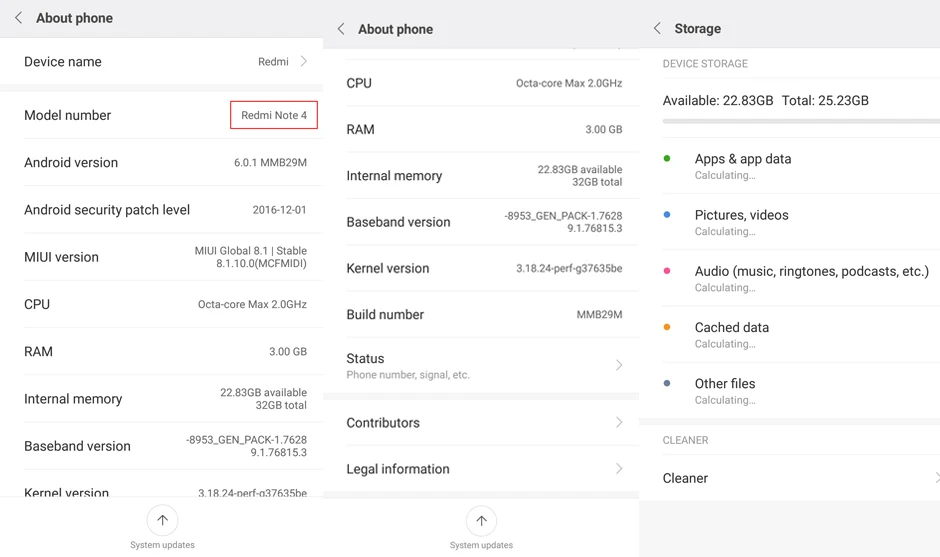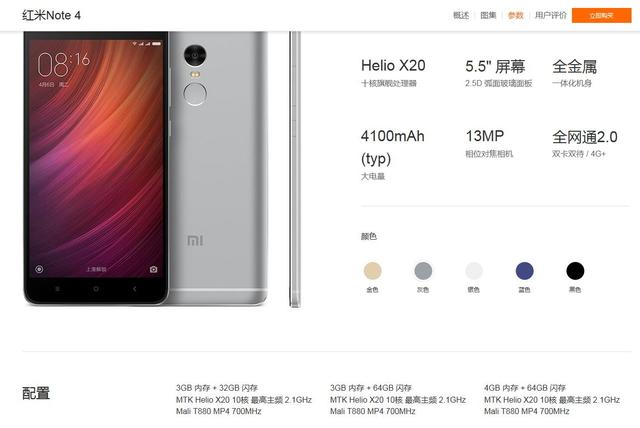Настройка смартфона xiaomi redmi note 4 64gb: Как настроить телефон Xiaomi Redmi Note 4
Как настроить телефон редми нот 4
Перейти в «Найти устройство» (Find device).Но” если предварительно не вспомнить/восстановить данные от учетной записи Google, то устройство превратится в «кирпич» из-за защиты от сброса, добавленной в Android 6.0 – FRP (Factory Reset Protect).
Покупая телефон Xiaomi, большинство новых владельцев не знают, как произвести его настройку под себя максимально подробно в соответствии с требованиями. Поскольку китайский производитель использует в своих смартфонах фирменную оболочку MIUI, внесение корректировок может иметь существенные отличия в сравнении со стандартным программным обеспечением Android. Для правильного внесения изменений, далее будет рассмотрена модель Redmi Note 4.
Следует отметить, что предложенные инструкции и советы применимы и для остальных устройств Xiaomi, которые оснащаются системой, обеспечивающей идентичное расположение всех функциональных компонентов.
Первичные настройки
Необходимые параметры гаджета следует выставлять на этапе первого запуска телефона, так как только после этого система полностью активируется.
В итоге процесс первого включения не может вызвать трудности у пользователя. Система излагает все этапы понятно с подробными объяснениями. Даже если владелец не имеет опыта взаимодействия, то при прохождении каждого пункта проблем быть не должно.
Тем не менее, при первом запуске устройства множество моментов пропускаются, так как покупатель хочет сразу запустить смартфон и приступить к использованию. Если ваша ситуация подходит под описание, а на текущее время необходимо воспользоваться навигацией и выставить параметры Сети, можно произвести манипуляции через разделы настроек.
Настройки интернета
Независимо от целей приобретения гаджета, использование подключения к Сети является необходимым условием для применения в повседневности. Мобильная передача данных позволяет как загружать программы, так и посещать социальные сети. Если при первой активации вы не выполнили подключение к Интернету посредством введения пароля точки доступа Wi-Fi, то это можно сделать отдельно по следующей инструкции:
- Откройте шторку уведомлений и задержите иконку с обозначением Wi-Fi, пока не последует переход;
- Развернётся новая страница, в которой следует кликнуть по верхнему переключателю, расположенного напротив пункта «Включить Wi-Fi»;
- Также отобразится список возможных пунктов синхронизации. Выберите тот вариант, который будет использоваться для домашнего Интернета. Даже если вы не помните конкретное наименование Сети, обращайте внимание на ту, которая демонстрирует максимальный сигнал;
- Внесите данные подключения взятого пункта, после чего кликните по команде «Подключить».

Выставление параметров мобильной передачи данных слегка отличается. Настройки оператора самостоятельно перемещаются в нужные разделы, для этого используется шторка уведомлений, в которой нужно отыскать соответствующее изображение. Последнее, как правило, подписывается «Интернет», либо в других случаях «мобильные данные».
Большинство пользователей испытывают трудности с тарифным подключением, поскольку при наличии двух SIM-карт следует выставить соединение с Сетью на первую, а на второй оставить невыгодные условия. Чтобы удостовериться в корректном выставлении параметров:
- Перейдите в настройки;
- Далее кликните по пункту «Мобильные сети и SIM-карты»;
- В нижней части найдите и выберите вариант «Интернет»;
- Выставьте первостепенным приоритетный номер с тарифом для подключения к Сети. Затем можно беспрепятственно использовать Интернет, не беспокоясь, что задействуется неверная SIM-карта.
В зависимости от присутствующего в смартфоне стандарта связи рассчитывается быстродействие. Как правило, смартфоны Xiaomi имеют поддержку формата LTE, что обеспечивает скорость передачи данных более 10 Мбит/с.
Как правило, смартфоны Xiaomi имеют поддержку формата LTE, что обеспечивает скорость передачи данных более 10 Мбит/с.
Настройка камеры
Все актуальные гаджеты оснащаются камерами с широкими функциональными возможностями выставления параметров. Основная задача – корректно произвести настройки, чтобы упростить и улучшить процедуру съёмки. Китайский производитель внедрил множество изменяемых показателей, при этом некоторые модели оснащаются раздвоенными объективами, что позволяет улучшить размытие заднего фона. Чтобы внести какие-либо установки необходимо воспользоваться соответствующим разделом настроек, как правило, он предоставляет следующие функции:
- Сохранение на microSD. Если с вашим устройством используется карта памяти, проект xiaomium.ru рекомендует воспользоваться этим методом. В результате вы сможете автоматически перемещать все полученные изображения на внешний накопитель, не расходуя ресурсы встроенного;
- Качество фотографии. Система позволяет выставлять параметры в определённом диапазоне, где следует выбрать высокие.
 Процесс подобной съёмки осуществляется более энергозатратно, что быстрее разряжает аккумулятор, однако не выходит за нормальные показатели. При этом полученные снимки полностью компенсируют незначительные средства;
Процесс подобной съёмки осуществляется более энергозатратно, что быстрее разряжает аккумулятор, однако не выходит за нормальные показатели. При этом полученные снимки полностью компенсируют незначительные средства; - Соотношение сторон. Наиболее эффективным параметром является 4 к 3, так как позволяет использовать всё нужное пространство матрицы;
- Контрастность и цветопередача. На ваше предпочтение. Корректируйте настройки в доступных пределах, и проверяйте качество. После некоторых попыток можно выставить наиболее оптимальный вариант;
- Сетка. Опция рекомендуется для съёмки пейзажа. Если для вас имеет большое значение охват пространства и необходимы хорошие результаты, то функция является обязательной для использования.
- Автоэкспозиция. Стоит выбрать средние настройки, поскольку это способствует более широкому диапазону цветов.
Для корректировки видео можно задействовать значительно меньше компонентов, как правило, присутствуют следующие разделы:
- Качество.
 Выставлять следует 4К или 1920x Однако для ситуаций с замедленной съёмкой показатели можно снизить от высоких до стандартного HD;
Выставлять следует 4К или 1920x Однако для ситуаций с замедленной съёмкой показатели можно снизить от высоких до стандартного HD; - Фокусировка. Воспользуйтесь CAF, которая расшифровывается как постоянная автофокусировка. При выборе другого варианта есть вероятность, что вместо необходимой области, будет определяться другая часть снимка.
Если вы хотите сделать определённую область фотографии наиболее контрастной, следует нажать на неё. Далее активируется ручная фокусировка, которая присутствует в каждом устройстве Xiaomi.
Режим разработчика
Часть параметров первоначально отсутствуют в стандартных разделах, но к ним можно открыть доступ при наличии прав разработчика. Для этого:
- Перейдите в настройки телефона и выберете пункт «Об устройстве», затем «Версия MIUI», причём некоторые названия могут отличаться;
- Кликните по разделу около 10 раз, после чего отобразится уведомление, что вы приобрели необходимые полномочия;
- Вернитесь на страницу настроек и зайдите в компонент «Дополнительно», где нужно выбрать «Для разработчиков».
 В последнем можно найти новые занимательные параметры.
В последнем можно найти новые занимательные параметры.
Мы написали полную инструкцию пользователя смартфона Xiaomi Redmi Note 4, а также руководство, советы, хитрости, скрытые функции и многое другое. Вероятно, некоторыми из них вы уже пользуетесь, однако мы уверены, что большинство функций будут открытием для вас.
Также вы можете использовать советы ниже на других смартфона Xiaomi.
Основные функции и хитрости Xiaomi Redmi Note 4
1. Расставить приложения на рабочем столе
Как вы могли заметить, после удаления нескольких приложений домашний экран смартфона заполняется пустым пространством. Конечно, это не проблема, но может доставлять неудобство некоторым пользователям. Вместо того, чтобы вручную перемещать приложения на домашнем экране, вы можете быстро изменить их порядок.
- Сделайте долгое прикосновение на пустой области домашнего экрана.
- Встряхните телефон.

2. Защитить рабочий стол от изменений
Если же вы наоборот не хотите заполнять пустые пространства другими приложения, вы можете включить защиту от изменений.
- Перейдите в «Настройки».
- Откройте раздел «Рабочий стол».
- Включить опцию «Защитить от изменений».
3. Изменить световой индикатор
Если вы хотите, чтобы каждое уведомления на Xiaomi Redmi Note 4 отображалось разным цветом, а не только синем, как установлено по умолчанию, выполните следующие действия:
- Перейдите в «Настройки».
- Откройте раздел «Дополнительно».
- Выберите «Световой индикатор».
- В этом разделе вы можете выбрать цвет индикатора для зарядки, вызова, сообщения или отдельных приложений.
4. Быстро увеличить яркость экрана
Одновременно нажмите кнопку Увеличения Громкости и кнопку «Меню» (самую левую под экраном), чтобы быстро увеличить яркость экрана вашего телефона.
5. Включить параметры разработчика
Перейдите в «Настройки» -> «О телефоне» ->7 раз нажмите на опцию «Версия MIUI».
Параметры разработчика находятся в разделе «Настройки» -> «Дополнительно«.
7. Отключить навигационные кнопки во время игр
1) Вы можете вручную отключить навигационные кнопки.
- Откройте панель быстрых настроек в верхней части экрана.
- Нажмите «Кнопки», чтобы включить или выключить навигационные кнопки. Если у вас нет опции «Кнопки», нажмите «Сортировка», и здесь вы увидите ее.
2) Автоматически отключать навигационные кнопки во время игр
Также вы можете настроить, чтобы смартфон Xiaomi Redmi Note 4 автоматически отключал навигационные кнопки, когда вы запускаете определенные приложения или игры.
Перейдите в раздел «Настройки» -> «Дополнительно» -> «Клавиши» -> «Отключать кнопки навигации автоматически».
8. Быстро включить фонарик
Вы можете быстро включить фонарик на Xiaomi Redmi Note 4, если долго зажмете кнопку «Домой».
9. Перенести файл между смартфоном и компьютером через FTP
Если по какой-либо причине вы не можете использовать USB-кабель для передачи данных между Xiaomi Redmi Note 4 и компьютером, тогда вы можете использовать беспроводной сеть FTP. Для этого вам нужно включить сервисы FTP-сервера в приложении Проводник.
- Откройте приложение «Проводник».
- Перейдите на вкладку «Категории», и выберите «FTP».
- Нажмите «Запустить».
- После запуска FTP-сервера на смартфоне вы можете использовать FTP-клиент на своем компьютере для передачи файлов.
10. Открыть меню тестирования оборудования
Если вы хотите протестировать аппаратное обеспечение своего смартфона Xiaomi Redmi Note 4, используйте один из этих методов для доступа к меню аппаратного тестирования.
- Введите *#*#6484#*#* в панели набора номера.
- Откройте «Настройки»> «О телефоне» и 5 раз нажмите «Версия ядра».
11. Запустить приложение с экрана блокировки
Вы можете пролистать влево и вправо на экране блокировки, чтобы быстро запустить 2 разных приложения. Чтобы выбрать приложения для быстрого запуска, выполните следующее:
- Откройте «Настройки» -> «Экран блокировки и отпечаток пальца» -> «Ярлыки экрана блокировки».
- Выберите приложения, которые будут доступны для быстрого запуска с экрана блокировки.
12. Сделать скриншот экрана на Xiaomi Redmi Note 4
Вы можете использовать несколько способов, чтобы сделать скриншот экрана.
- Кнопка «Меню» под экраном + кнопка Уменьшения Громкости
- Кнопка Питания + кнопка Уменьшения Громкости
- Откройте панель быстрых настроек в верхней части экрана, и нажмите на «Скриншот».

13. Сделать скриншот полного экрана
Если вы хотите сделать скриншот всей веб-страницы или меню настроек, используйте следующий способ:
- Одновременно нажмите кнопку Питания + Уменьшения Громкости.
- Когда скриншот будет сделать, нажмите на созданную миниатюру в правом верхнем углу и выберите «Расширенный».
13. Показать процент батареи на Xiaomi Redmi Note 4
Как вы знаете, Xiaomi Redmi Note 4 имеет большую батарею. Однако, по умолчанию индикатор заряда не показывает процент батареи. Чтобы включить процент батареи на Redmi Note 4, выполните следующие действия:
- Перейдите в «Настройки» -> «Уведомления и строка состояния» > «Стиль индикатора батареи».
- Выберите «Процентный».
14. Включить режим управления одной рукой
5.5-дюймовый Xiaomi Redmi Note 4 имеет режим управления одной рукой. Иными словами, экран смартфона уменьшается до размера, который комфортный для управления одной рукой.
Иными словами, экран смартфона уменьшается до размера, который комфортный для управления одной рукой.
Чтобы включить режим управления одной рукой, перейдите в «Настройки» -> «Дополнительно» -> «Управление одной рукой». Здесь вы можете выбрать размер экрана, до которого он будет уменьшен.
Теперь проведите пальцем с кнопки «Домой» до кнопки «Меню» или «Все приложения», в зависимости от того, какой рукой вы используете смартфон – правой или левой.
Основные функции персонализации Xiaomi Redmi Note 4
1. Изменить название оператора
Если вы хотите изменить название вашего оператора на любой пользовательский текст, выполните следующие действия:
- Откройте «Настройки».
- Перейдите в «Уведомления и строка состояния».
- Нажмите «Изменить название оператора», после чего введите любой текст для каждого из SIM-карт.

2. Настроить тему
Если вам не нравится тема по умолчанию на Xiaomi Redmi Note 4, и вы хотите использовать значки и панель набора номера из других тем, это возможно сделать с помощью функций приложения «Темы».
- Откройте приложение «Темы».
- Нажмите на значок учетной записи в верхнем левом углу.
- Перейдите в «Компоненты».
- Нажмите на компонент, который вы хотите настроить, и выберите подходящую тему.
3. Изменить расположение навигационных кнопок под экраном
По умолчанию на всех смартфонах Xiaomi навигационные кнопки расположены в следующем порядке: кнопка «Меню» (или все приложения) находится слева, кнопка «Назад» — справа. Если вы хотите поменять местами эти две кнопки, выполните следующие действия:
- Откройте «Настройки».
- Нажмите «Дополнительно» -> «Клавиши» -> «Кнопки навигации».

- Выберите расположение для кнопок под экраном.
Настройки камеры на Xiaomi Redmi Note 4
1. Сканировать QR-коды через приложение камеры
Вы можете использовать приложение камеры по умолчанию на своем смартфона для сканирования QR-кодов. Однако, прежде чем это делать, вам следует включить соответствующую функцию в настройках.
- Перейдите в «Настройки» -> «Системные приложения» -> «Камера» .
- Включите опцию «Сканер QR-кода».
2. Запустить камеру кнопкой уменьшения громкости
Еще вы можете быстро открыть приложение камеры на Xiaomi Redmi Note 4, просто дважды нажав кнопку уменьшения громкости. Если не срабатывает, тогда нужно включить ее в настройках
- Перейдите в «Настройки» -> «Экран блокировки и отпечаток пальца».
- Включить «Запускать камеру клавишей громкости».

3. Отключить звук камеры
Вы можете отключить звук затвора камеры, даже если звук на телефоне включен. Вот как это сделать:
- Перейдите в «Настройки» -> «Системные приложения» — «Камера».
- Отключите опцию «Звук съемки».
Настройки Wi-Fi и других подключений на Xiaomi Redmi Note 4
1. Поделиться Wi-Fi сетью через QR-код
Если ваш друг хочет подключиться к той же Wi-Fi сети, которую вы сейчас используете, но вы не помните пароль от нее, вы можете поделиться Wi-Fi сетью с помощью QR-кода. Вот как:
- Перейдите в «Настройки» -> «Wi-Fi».
- Нажмите на сеть Wi-Fi, к которой вы подключены, и вы получите QR-код. Ваш друг должен отсканировать его с помощью своего смартфона, и он получит доступ к Wi-Fi сети.
Настройки функций телефона на Xiaomi Redmi Note 4
1. Записывать разговор по телефону Xiaomi Redmi Note 4
Вам больше не нужны сторонние приложения, чтобы записывать разговоры по телефону. Xiaomi Redmi Note 4 имеет встроенную функцию для этого.
Xiaomi Redmi Note 4 имеет встроенную функцию для этого.
1) Автоматически записывать все разговоры по телефону
- Перейдите в «Настройки» -> «Системные приложения» > «Вызов» > «Запись вызовов» .
- Включите опцию «Записывать вызовы автоматически».
2) Записывать разговоры по телефону вручную
Если вы хотите вручную выбрать, когда необходимо записывать разговор по телефону, тогда нажмите кнопку «Запись», чтобы начать или остановить запись разговора.
2. Завершить телефонный вызов кнопкой питания
Если вы считаете, что стандартный метод завершения телефонного звонка слишком долгий и сложный (убрать телефон от уха, нажать кнопку «Завершить вызов»), тогда вы мыожете использовать кнопку питания для этих целей.
- Перейдите в «Настройки» -> «Дополнительно» — «Спец.возможности».

- Включите опцию «ВЫКЛ завершает вызов».
3. Заблокировать все входящие вызовы
Если вы хотите заблокировать все входящие вызовы, и автоматически переводить их на голосовую почту, тогда вы можете использовать встроенную функцию «Черный список» с опцией «Заблокировать все».
- Откройте меню набора номера (Телефон), и зажмите клавишу «Меню» под экраном.
- В новом меню выберите «Черный список».
- Включите опцию «Включить блокировку».
- Дальше нажмите «Режим Блокировки», и выберите «Блокировать все».
Пожалуй, это все, что мы хотели рассказать вам про функции, хитрости, настройки и особенности смартфона Xiaomi Redmi Note 4. Если у вас есть другие полезные советы по использованию Redmi Note 4, напишите в комментариях ниже.
>
Новости Xiaomi, Новинки, Обзоры, Сравнения
В этой статье мы расскажем как настроить энергоэффективность вашего смартфона Xiaomi на MIUI 9. Это будет полезно как после покупки, так и просто после обновления.
Это будет полезно как после покупки, так и просто после обновления.
Мы рассмотрим самые важные для пользователей настройки:
• Настройки быстродействия системы;
• Настройки плавности работы интерфейса;
• Корректная работа уведомлений в режиме ожидания;
• Продление работы смартфона от одного заряда батареи;
• И другие.
В данном обзоре мы коснемся только тех настроек и возможностей, которые доступны без Root — прав.
В дополнение к этой статье, чуть позже будет выпущена еще одна, в которой будет описана настройка смартфона с наличием Root — прав.
1. ЭНЕРГОСБЕРЕЖЕНИЕ И БЫСТРОДЕЙСТВИЕПожалуй, начнем с настроек, которые доступны в разделе Инженерное меню («Для разработчиков»).
Для перехода в инженерное меню нужно зайти в «Настройки» — «О телефоне» — «Версия MIUI» (нажать 8 раз, пока не появится надпись «Вы стали разработчиком»). Далее заходим: «Настройки» — «Расширенные настройки» — «Для разработчиков».
Активируем «Режим разработчика».
Отключаем анимацию.
Отключаем «Оптимизацию системной памяти» (потребуется перезагрузка).
Выключаем оптимизацию MIUI (потребуется перезагрузка).
2. ДЕАКТИВАЦИЯ ДАТЧИКОВПостоянная работа различных датчиков негативно сказывается на энергопотреблении смартфона. Отключим датчики, работа которых не нужна в постоянном режиме.
ДАТЧИК ОСВЕЩЕННОСТИ
Переходим в «Настройки» — «Экран» — «Яркость». Отключаем пункт «Автонастройка».
Так же, в разделе «Настройки» — «Экран» — «Цветовой тон и контрастность», выставляем значение «Стандартная».
ДАТЧИК ПОВОРОТА ЭКРАНА
«Настройки» — «Экран» — «Автоповорот экрана» — «выкл».
3. НАСТРОЙКА РАБОТЫ ПРИЛОЖЕНИЙ «В ФОНЕ». РАЗРЕШЕНИЯ ПРИЛОЖЕНИЙЗдесь мы рассмотрим, как правильно настроить разрешения приложений, автозапуск, работу в фоновом режиме. Это необходимо для того, чтобы ограничить работу некоторых приложений, отключить доступ к части функций и служб, и наоборот настроить те приложения, функционирование которых нужно постоянно, чтобы от них приходили оповещения.
Это необходимо для того, чтобы ограничить работу некоторых приложений, отключить доступ к части функций и служб, и наоборот настроить те приложения, функционирование которых нужно постоянно, чтобы от них приходили оповещения.
Запускаем «Безопасность» (ярлык на рабочем столе). Переходим в раздел «Приложения».
Переходим в раздел «Разрешения».
«Автозапуск».
Выбираем приложения, которые будут запускаться автоматически при включении телефона (нужно добавить те из них, от которых нужны уведомления: «Почта», «Мессенджеры» и пр.).
Следующий раздел «Разрешение приложений».
В данном разделе настраиваются разрешения приложений к различным службам смартфона, таких как: «SMS», «Календарь», «Камера», «Контакты» и т.д.
Отключаем все ненужное. Например: «Местоположение» — выбираем только те программы, которым нужно определение местоположения: «Карты» (если пользуетесь), Навигатор «Navitel» (или какой то другой), служба Такси и т. п. «Микрофон» — оставляем только те, которым необходима запись голоса: «Диктофон», «Skype», «Telegram» и пр. И так по всем пунктам. Не бойтесь отключить лишнее, если определенной программе будет нужен доступ к какой-то из служб (а доступ закрыт), она попросит предоставить его.
п. «Микрофон» — оставляем только те, которым необходима запись голоса: «Диктофон», «Skype», «Telegram» и пр. И так по всем пунктам. Не бойтесь отключить лишнее, если определенной программе будет нужен доступ к какой-то из служб (а доступ закрыт), она попросит предоставить его.
«Другие разрешения».
В первой закладке «Приложения», можно выбрав определенное приложение, наглядно посмотреть, какие разрешения предоставлены, а какие нет, при необходимости подкорректировать их.
Во второй закладке «Разрешения», опять же настраиваются различные разрешения. «Настройки системы», «Состояние Wi-Fi», «Состояние Bluetooth» и пр.
Здесь стоит обратить внимание на раздел «Запуск в фоне» и опять же отключить те приложения, которые нужно выгружать из памяти.
Переходим в раздел «Питание».
Раздел «Экономия энергии».
Здесь мы можем включить режим экономии, активировав соответствующий пункт.
Или назначить активацию данного режима в определенной время, например ночью, тем самым уменьшив расход батареи в то время, когда телефон не используется. В данном случае с 23.00 до 7.00.
В данном случае с 23.00 до 7.00.
Следующий раздел «Потребление энергии».
В данном разделе мы можем посмотреть какие приложения (или службы) потребляют большее количество энергии батареи (в процентах).
При необходимости можно завершить «прожорливое» приложение, либо же удалить вовсе.
Так же можем посмотреть (в закладке «Устройства») какие модули смартфона («Экран», «Wi-Fi», «Bluetooth» и т.д.) расходуют заряд (в процентах).
Или посмотреть «Подробную историю», нажав на иконку «часов» в правом верхнем углу.
Раздел «Активность приложений».
В данном разделе мы можем ограничить активность различных приложений (служб) «в фоне» различными способами.
Для отображения «Служб» (системных приложений) необходимо нажать «три точки» в правом верхнем углу и нажать «Показывать системные процессы».
Существует несколько вариантов ограничений для приложений.
«Умный режим» появился в MIUI 9 (раньше его не было). Т.к. в данном режиме уведомления от приложений приходят (приложения не закрываются), остановимся только на двух режимах. Для приложений, которые должны работать «в фоне» — выставляем «Умный режим». Для всех остальных — «Жесткое ограничение». Такие приложения будут автоматически выгружаться из памяти с указанным интервалом (Настраивается в разделе «Питание», нажимаем «шестеренку» в правом верхнем углу, в пункте «Отчищать память»), выставляем периодичность, например 5 мин.
Т.к. в данном режиме уведомления от приложений приходят (приложения не закрываются), остановимся только на двух режимах. Для приложений, которые должны работать «в фоне» — выставляем «Умный режим». Для всех остальных — «Жесткое ограничение». Такие приложения будут автоматически выгружаться из памяти с указанным интервалом (Настраивается в разделе «Питание», нажимаем «шестеренку» в правом верхнем углу, в пункте «Отчищать память»), выставляем периодичность, например 5 мин.
Переходим к другим настройкам, которые влияют на повышенный расход заряда батареи.
Заходим в «Настройки» — «Wi-Fi» — «Расширенные настройки» — отключаем пункт «Постоянный поиск сетей».
В «Настройки» — «Звук и вибрация» — отключаем ненужные звуки и виброотклик.
В «Настройки» — «Уведомления и строка состояния» — «Уведомление приложений» — отключаем уведомления у всех приложений, от которых нам не нужны оповещения.
В «Настройки» — «Расширенные настройки» — «Дата и время» — деактивируем пункты «Дата и время сети» и «Часовой пояс сети», тем самым отключая постоянную синхронизацию с сервисом.
В «Настройки» — «Расширенные настройки» — «Конфиденциальность» — «Местоположение» — отключаем доступ к местоположению. Данная служба расходует заряд батареи очень активно, держать данный модуль постоянно включенным, не рекомендуем, да и необходимости в этом скорее всего нет.
В «Настройки» — «Расширенные настройки» — «Световой индикатор» — «Продолжительность подсветки» — выставляем удобное для вас время свечения кнопок под экраном (понятно, что чем значение меньше, тем лучше).
Так же здесь можно отключить «Световой индикатор» (если данная функция вам не нужна).
В «Настройки» — «Расширенные настройки» — «Спец. возможности» — отключаем ненужные службы.
В «Настройки» — «Синхронизация» — отключаем синхронизацию не нужных приложений.
ВЫВОДОтключив ненужные службы, приложения и пр., работа которых не требуется в постоянном режиме, а так же настроив для них разрешения, ограничения, автозапуск, вы можете значительно увеличить продолжительность работы устройства от одного заряда батареи. Возможно, теперь вам не понадобится заряжать смартфон каждый день, т.к. заряда будет хватать на два — три дня (а возможно и больше).
Возможно, теперь вам не понадобится заряжать смартфон каждый день, т.к. заряда будет хватать на два — три дня (а возможно и больше).
Вот пример работы настроенного Redmi Note 3 Pro SE:
Как видно из скриншота, смартфон проработал трое с половиной суток на одном заряде. Причем во время проведения замеров смартфон использовался «как основной» («Звонки», «СМС», «Интернет», «Мессенджеры» и пр.). Думаем, что не каждый из вас может похвастаться таким временем работы своего смартфона. Справедливости ради, отметим, что достичь такой энергоэффективности (как на скриншоте), воспользовавшись только теми советами, которые описаны в данной статье, у вас едва ли получится. Как писалось выше, будет еще одна статья, в ней будут описаны более тонкие настройки системы, которые возможны при наличии Root — прав. Статья разделена на две части, т.к. мы учли пожелания наших читателей (комментарии к предыдущим статьям), в которых многие просили, уделить больше внимания настройками, возможностям и пр.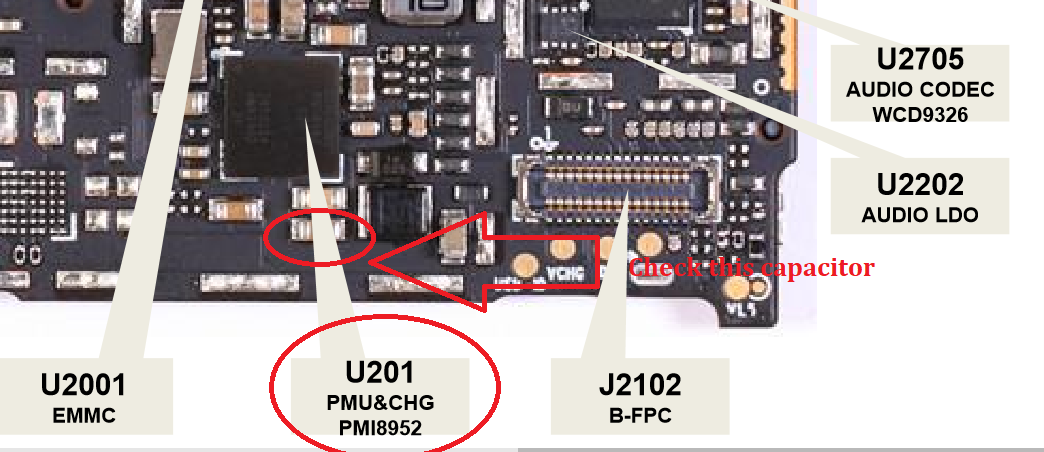 , именно без Root — прав. Т.е. описанные в данной статье настройки применимы ко всем пользователям, а вторая часть будет выпущена для «продвинутых пользователей», располагающих соответствующими правами на своем смартфоне.
, именно без Root — прав. Т.е. описанные в данной статье настройки применимы ко всем пользователям, а вторая часть будет выпущена для «продвинутых пользователей», располагающих соответствующими правами на своем смартфоне.
Товары, которые могут вас заинтересовать:
Global Version означает, что товар выпущен для мирового рынка, и соответствует международным стандартам качества.
Ростест — это знак сертификации, который гарантирует, что устройство соответствует всем российским нормам и стандартам по охране окружающей среды и здоровья пользователей. Каких-либо дополнительных отличий или преимуществ перед другими устройствами данный знак не предполагает.
-19%
Global Version означает, что товар выпущен для мирового рынка, и соответствует международным стандартам качества.
Ростест — это знак сертификации, который гарантирует, что устройство соответствует всем российским нормам и стандартам по охране окружающей среды и здоровья пользователей. Каких-либо дополнительных отличий или преимуществ перед другими устройствами данный знак не предполагает.
-10%
Global Version означает, что товар выпущен для мирового рынка, и соответствует международным стандартам качества.
Ростест — это знак сертификации, который гарантирует, что устройство соответствует всем российским нормам и стандартам по охране окружающей среды и здоровья пользователей. Каких-либо дополнительных отличий или преимуществ перед другими устройствами данный знак не предполагает.
-3%
New!
Global Version означает, что товар выпущен для мирового рынка, и соответствует международным стандартам качества.
Ростест — это знак сертификации, который гарантирует, что устройство соответствует всем российским нормам и стандартам по охране окружающей среды и здоровья пользователей. Каких-либо дополнительных отличий или преимуществ перед другими устройствами данный знак не предполагает.
-7%
Global Version означает, что товар выпущен для мирового рынка, и соответствует международным стандартам качества.
Ростест — это знак сертификации, который гарантирует, что устройство соответствует всем российским нормам и стандартам по охране окружающей среды и здоровья пользователей. Каких-либо дополнительных отличий или преимуществ перед другими устройствами данный знак не предполагает.
-16%
Global Version означает, что товар выпущен для мирового рынка, и соответствует международным стандартам качества.
Ростест — это знак сертификации, который гарантирует, что устройство соответствует всем российским нормам и стандартам по охране окружающей среды и здоровья пользователей. Каких-либо дополнительных отличий или преимуществ перед другими устройствами данный знак не предполагает.
-11%
Global Version означает, что товар выпущен для мирового рынка, и соответствует международным стандартам качества.
Ростест — это знак сертификации, который гарантирует, что устройство соответствует всем российским нормам и стандартам по охране окружающей среды и здоровья пользователей. Каких-либо дополнительных отличий или преимуществ перед другими устройствами данный знак не предполагает.
-12%
New!
Global Version означает, что товар выпущен для мирового рынка, и соответствует международным стандартам качества.
Ростест — это знак сертификации, который гарантирует, что устройство соответствует всем российским нормам и стандартам по охране окружающей среды и здоровья пользователей. Каких-либо дополнительных отличий или преимуществ перед другими устройствами данный знак не предполагает.
-11%
Global Version означает, что товар выпущен для мирового рынка, и соответствует международным стандартам качества.
Ростест — это знак сертификации, который гарантирует, что устройство соответствует всем российским нормам и стандартам по охране окружающей среды и здоровья пользователей. Каких-либо дополнительных отличий или преимуществ перед другими устройствами данный знак не предполагает.
-11%
Global Version означает, что товар выпущен для мирового рынка, и соответствует международным стандартам качества.
Ростест — это знак сертификации, который гарантирует, что устройство соответствует всем российским нормам и стандартам по охране окружающей среды и здоровья пользователей. Каких-либо дополнительных отличий или преимуществ перед другими устройствами данный знак не предполагает.
-5%
Как вы можете изменить дату и время на XIAOMI Redmi Note 4 64GB?, Показать больше
- С телефона проведите пальцем вниз от верхней части экрана, затем нажмите значок шестеренки настроек .
- Прокрутите вниз до категории « Система ». Это должно быть в нижней части страницы настроек .
- Нажмите Дата и время . Это в верхней части страницы системы .
- Нажмите « Автоматическая дата и время» . Это отключит автоматическую настройку даты и времени, что позволит вам настроить оба параметра вручную.

- Нажмите Установить дату . Это открывает календарь и позволяет вам выбрать дату.
- Вы также можете нажать Установить время . Вы можете настроить часы так, чтобы они читали время, которое вы хотите увидеть (включая будь то в настоящее время AM или PM, если вы не используете 24-часовое время), затем нажмите Готово или Сохранить .
- Выберите часовой пояс, если это необходимо. Если вы хотите выбрать часовой пояс, отличный от вашего текущего часового пояса, или если ваш текущий часовой пояс неправильный, нажмите « Выбрать часовой пояс», а затем выберите часовой пояс.
- Включить 24-часовое время . Если вы хотите, чтобы ваше время отображалось в 24-часовом формате, вы можете включить эту настройку, коснувшись серого переключателя.
Если Вам помогло это решение, поделитесь им с другими чтобы помочь им, и подписывайтесь на наши страницы в Facebook, Twitter and Instagram
How can you change Date and Time on {{brand}} {{model}}?
Рейтинг: 2,2 — 121 отзывыПричины, по которым вам может потребоваться полная перезагрузка XIAOMI Redmi Note 4 64GB?
Сброс заводских настроек приведет к удалению моего XIAOMI Redmi Note 4 64GB?
Как сброс к заводским настройкам повлияет на сообщения голосовой почты на моем XIAOMI Redmi Note 4 64GB?
Как сброс к заводским настройкам в точности работает в XIAOMI Redmi Note 4 64GB?
Что такое защита от сброса к заводским настройкам (FRP) на XIAOMI Redmi Note 4 64GB?
Каковы параметры разработчика в XIAOMI Redmi Note 4 64GB
Что мне следует сделать перед выполнением аппаратного сброса XIAOMI Redmi Note 4 64GB?
Я забыл пароль безопасности для моего XIAOMI Redmi Note 4 64GB.
 Что я должен делать?
Что я должен делать?Безопасно ли форматировать заводские настройки XIAOMI Redmi Note 4 64GB?
Я забыл код блокировки экрана для XIAOMI Redmi Note 4 64GB. Что я должен делать?
Я забыл PIN-код для XIAOMI Redmi Note 4 64GB. Что я должен делать?
Можно ли восстановить данные в XIAOMI Redmi Note 4 64GB после сброса настроек?
Как заставить XIAOMI Redmi Note 4 64GB работать быстрее и быстрее реагировать?
Как окончательно удалить данные из XIAOMI Redmi Note 4 64GB?
Что удаляется из XIAOMI Redmi Note 4 64GB во время аппаратного сброса?
Что я могу сделать после рута XIAOMI Redmi Note 4 64GB?
Как сброс к заводским настройкам повлияет на SD-карту в XIAOMI Redmi Note 4 64GB?
Как сброс к заводским настройкам повлияет на приложения на моем XIAOMI Redmi Note 4 64GB?
Как сброс к заводским настройкам повлияет на мои очки и уровни в играх, установленных на XIAOMI Redmi Note 4 64GB?
Как сброс к заводским настройкам повлияет на программное обеспечение XIAOMI Redmi Note 4 64GB?
Я выполнил сброс заводских данных на XIAOMI Redmi Note 4 64GB.
 Нужно ли обновлять систему снова?
Нужно ли обновлять систему снова?Как удалить историю интернета на Redmi Note 4 64GB XIAOMI?
Как заблокировать SIM-карту на XIAOMI Redmi Note 4 64GB?
Как изменить размер шрифта в XIAOMI Redmi Note 4 64GB
Как изменить раскладку клавиатуры в XIAOMI Redmi Note 4 64GB?
Как отключить автокоррекцию в XIAOMI Redmi Note 4 64GB?
Как проверить модель вашего XIAOMI Redmi Note 4 64GB?
Как изменить язык клавиатуры в XIAOMI Redmi Note 4 64GB?
Как записать экран в XIAOMI Redmi Note 4 64GB?
Как разблокировать XIAOMI Redmi Note 4 64GB?
Как активировать Messenger Dark Mode в XIAOMI Redmi Note 4 64GB?
Как запустить удаленное управление компьютером / зеркалирование экрана в XIAOMI Redmi Note 4 64GB
Когда TFT подходит к XIAOMI Redmi Note 4 64GB?
Как изменить тему клавиатуры в XIAOMI Redmi Note 4 64GB?
Как изменить язык клавиатуры в XIAOMI Redmi Note 4 64GB?
Как включить высококонтрастный текст в XIAOMI Redmi Note 4 64GB?
Как включить темный режим в XIAOMI Redmi Note 4 64GB?
Как управлять уведомлениями в XIAOMI Redmi Note 4 64GB?
Как включить / выключить одноручный режим в XIAOMI Redmi Note 4 64GB?
Как использовать приложения с двумя экранами в XIAOMI Redmi Note 4 64GB?
Как включить процент заряда батареи в XIAOMI Redmi Note 4 64GB?
Как включить функцию автоматической яркости в XIAOMI Redmi Note 4 64GB?
Как изменить метод блокировки в XIAOMI Redmi Note 4 64GB?
Как проверить разрешения приложений в XIAOMI Redmi Note 4 64GB?
Где мои загруженные файлы в XIAOMI Redmi Note 4 64GB?
Как изменить приложение по умолчанию / веб-браузер в XIAOMI Redmi Note 4 64GB?
Как добавить календарь событий в XIAOMI Redmi Note 4 64GB?
Как использовать AdBlock в XIAOMI Redmi Note 4 64GB?
Как проверить фоновые приложения в XIAOMI Redmi Note 4 64GB?
Как использовать двойное приложение в XIAOMI Redmi Note 4 64GB?
Как подключить принтер к XIAOMI Redmi Note 4 64GB?
Как оптимизировать батарею в XIAOMI Redmi Note 4 64GB?
Как очистить хранилище в XIAOMI Redmi Note 4 64GB?
Как проверить характеристики телефона в XIAOMI Redmi Note 4 64GB?
Как подключить устройство Bluetooth к XIAOMI Redmi Note 4 64GB?
Как включить поворот экрана в XIAOMI Redmi Note 4 64GB?
Как записать звуки в XIAOMI Redmi Note 4 64GB?
Как включить / отключить режим DND в XIAOMI Redmi Note 4 64GB?
Как изменить имя устройства в XIAOMI Redmi Note 4 64GB?
Как отключить / включить местоположение в XIAOMI Redmi Note 4 64GB?
Как сделать резервную копию Google в XIAOMI Redmi Note 4 64GB?
Как изменить тему устройства в XIAOMI Redmi Note 4 64GB?
Как проверить настройки вибрации в XIAOMI Redmi Note 4 64GB?
Как изменить / добавить мелодию звонка в XIAOMI Redmi Note 4 64GB?
Как включить / выключить информацию о местоположении камеры в XIAOMI Redmi Note 4 64GB?
Как включить / выключить звуки камеры в XIAOMI Redmi Note 4 64GB?
Как включить / отключить отметку времени на фотографиях в XIAOMI Redmi Note 4 64GB?
Как включить линии сетки в XIAOMI Redmi Note 4 64GB?
Как включить сканирование QR-кодов в XIAOMI Redmi Note 4 64GB?
Как отключить зеркальную переднюю камеру в XIAOMI Redmi Note 4 64GB?
Как изменить качество изображения в XIAOMI Redmi Note 4 64GB?
Как восстановить настройки по умолчанию в XIAOMI Redmi Note 4 64GB?
Как записать промежуток времени в XIAOMI Redmi Note 4 64GB?
Как изменить качество видео в XIAOMI Redmi Note 4 64GB?
Как установить и запустить GameBoy Games на своем XIAOMI Redmi Note 4 64GB?
Как установить время ожидания экрана в XIAOMI Redmi Note 4 64GB?
Как установить приложения из неизвестных источников в XIAOMI Redmi Note 4 64GB?
Как использовать Google Pay в XIAOMI Redmi Note 4 64GB?
Как настроить распознавание лиц в XIAOMI Redmi Note 4 64GB?
Когда выйдет League of Legends: Wild Rift?
Могу ли я сыграть в Leauge of Legends: Wild Rift на XIAOMI Redmi Note 4 64GB?
Как установить драйверы XIAOMI Redmi Note 4 64GB на компьютер с ОС Windows?
Могу ли я установить PUBG Mobile на XIAOMI Redmi Note 4 64GB?
Могу ли я установить Minecraft на XIAOMI Redmi Note 4 64GB?
Могу ли я установить Clash Of Clans на XIAOMI Redmi Note 4 64GB?
Могу ли я установить Call of Duty®: Mobile — Garena на XIAOMI Redmi Note 4 64GB?
Как обойти семейную ссылку на XIAOMI Redmi Note 4 64GB
Могу ли я установить Asphalt 9: Legends на XIAOMI Redmi Note 4 64GB?
Могу ли я установить Genshin Impact на XIAOMI Redmi Note 4 64GB?
Могу ли я установить Pokémon GO на XIAOMI Redmi Note 4 64GB?
Как загрузить и установить FAUG в XIAOMI Redmi Note 4 64GB?
Могу ли я установить Legends of Runeterra на XIAOMI Redmi Note 4 64GB?
Могу ли я установить Mortal Kombat на XIAOMI Redmi Note 4 64GB?
Могу ли я установить Modern Combat 5 на XIAOMI Redmi Note 4 64GB?
Как экспортировать чаты WhatsApp в Telegram на XIAOMI Redmi Note 4 64GB?
Был ли взломан мой XIAOMI Redmi Note 4 64GB?
Как включить отладку по USB на XIAOMI Redmi Note 4 64GB?
Как проверить, является ли мой XIAOMI Redmi Note 4 64GB 3G, 4G или 5G?
Какой размер SIM-карты мне нужен для XIAOMI Redmi Note 4 64GB?
Как получить доступ к скрытой информации о XIAOMI Redmi Note 4 64GB
Как заблокировать / повторно заблокировать загрузчик в XIAOMI Redmi Note 4 64GB?
Как установить протектор экрана из закаленного стекла на XIAOMI Redmi Note 4 64GB?
Как вставить SD-карту в XIAOMI ?
Как удалить XIAOMI Redmi Note 4 64GB вредоносное ПО и системные приложения с помощью ADB?
Как надеть футляр XIAOMI Redmi Note 4 64GB?
Как открыть дело XIAOMI Redmi Note 4 64GB?
Как слушать аудиокниги на XIAOMI Redmi Note 4 64GB
Как купить XIAOMI Redmi Note 4 64GB по самой низкой цене?
Как купить XIAOMI Redmi Note 4 64GB по самой низкой цене?
Как смотреть онлайн-фильмы на XIAOMI Redmi Note 4 64GB?
Как слушать музыку на XIAOMI Redmi Note 4 64GB?
Как использовать потоковые сервисы на XIAOMI Redmi Note 4 64GB?
Как изменить мелодию звонка на XIAOMI Redmi Note 4 64GB?
Как купить лучшее быстрое зарядное устройство для XIAOMI Redmi Note 4 64GB?
Как купить портативное зарядное устройство Power Bank за XIAOMI Redmi Note 4 64GB?
Как купить автомобильный держатель, предназначенный для XIAOMI Redmi Note 4 64GB?
Как купить селфи-палку, идеально подходящую для XIAOMI Redmi Note 4 64GB?
Как получить 20-кратное увеличение на XIAOMI Redmi Note 4 64GB?
Как купить специальный стабилизатор за XIAOMI Redmi Note 4 64GB?
Как найти и купить лучший адаптер USB C — USB для XIAOMI Redmi Note 4 64GB?
Как выбрать наушники Bluetooth для кажущегося подключения к XIAOMI Redmi Note 4 64GB?
Как купить и отправить подарочную карту на XIAOMI Redmi Note 4 64GB?
Как получить скрытую информацию о MAC-адресе XIAOMI Redmi Note 4 64GB?
Как разблокировать загрузчик в XIAOMI Redmi Note 4 64GB?
Могу ли я установить Fortnite на XIAOMI Redmi Note 4 64GB?
Как скачать драйверы XIAOMI Redmi Note 4 64GB?
Как разблокировать загрузчик в XIAOMI Redmi Note 4 64GB с помощью MIUI10 / MIUI11 / MIUI12?
Как сбросить настройки приложения в XIAOMI Redmi Note 4 64GB?
Могу ли я активировать фильтр синего света на XIAOMI Redmi Note 4 64GB?
Как выполнить сканирование безопасности на XIAOMI Redmi Note 4 64GB?
Как вы можете изменить дату и время на XIAOMI Redmi Note 4 64GB?
Нумер IMEI помечен как черный список.
 Что это означает?
Что это означает?Как проверить, находится ли XIAOMI Redmi Note 4 64GB в черном списке?
Функции и скрытые возможности MIUI в 2021 году | Статьи
Немного неприятно, но смартфоны в курсе всех наших тайн и привычек. Самое время и нам наконец узнать, что умеют телефоны Xiaomi и Redmi помимо звонков, съемки, доступа интернет и других базовых функций. Приготовьтесь заметно упростить себе жизнь: мы раскрываем все секреты MIUI в смартфонах Xiaomi!
Фото: flickr.com
Что такое MIUI
MIUI — это пользовательский интерфейс, или оболочка операционной системы Android, на смартфонах Xiaomi и Redmi. На апрель 2021 года самая новая версия этой системы — MIUI 12.
С каждой прошивкой добавляются новые функции, с которыми телефоны Xiaomi становятся еще более удобными.
У MIUI есть и плюсы и минусы. Среди недостатков многие пользователи отмечают наличие в системе рекламы, которая всплывает при выполнении некоторых задач. Но преимуществ все равно больше. Например, MIUI очень удобна для кастомизации: например, у нее есть специальные приложения, которые меняют не только обои для домашней страницы и экрана блокировки, но и дизайн иконок. А помимо стандартных возможностей Android, телефоны Xiaomi могут выполнять недоступные остальным задачи. Например, автоматически записывать звонки, сканировать документы и транслировать радио. Все эти приложения встроены прямо в систему. Но MIUI — это не только приложения. А что еще — сейчас расскажем.
Звонки
Если вы зайдете в раздел вызовов и выберите сначала клавиатуру набора номера, а потом — три полоски в левом нижнем углу, вы перейдете в раздел дополнительных настроек. В нем есть несколько скрытых функций, которые сделают интерфейс звонка удобнее.
Нарастание громкости звонка
Вы задаете определенный уровень, и звуковой сигнал будет постепенно становиться громче во время звонка. Если вы находитесь рядом с телефоном и можете быстро поднять трубку, то громкий звонок вам не нужен и он останется тихим. Но если вы в другой комнате и не слышите, что вам звонят (либо же телефон в сумке), то рингтон станет громким и вы точно заметите входящий вызов.
Если вы находитесь рядом с телефоном и можете быстро поднять трубку, то громкий звонок вам не нужен и он останется тихим. Но если вы в другой комнате и не слышите, что вам звонят (либо же телефон в сумке), то рингтон станет громким и вы точно заметите входящий вызов.
Приглушение громкости звонка
Смартфоны Xiaomi и Redmi, оснащенные гироскопом, могут снижать громкость звонка, когда пользователь берет их в руки. Если нет возможности говорить, а сбросить звонок нельзя, но вы не хотите беспокоить шумным вызовом окружающих, включите эту функцию. Как альтернатива ей — опция отключения звонка при переворачивании телефона экраном вниз.
Настройки звонков и путь к параметрам звукового сигнала на примере Redmi Note 5. Скриншоты автора
Сообщения
В Xiaomi скрыта масса удобных возможностей в приложении для получения и отправки сообщений.
Отметить СМС-сообщение как «Прочитано»
Чтобы отметить сообщения как прочитанные, не нужно проматывать весь экран чата. На телефонах Xiaomi можно просто провести слева направо (свайпнуть) пальцем. Если вы сделаете это дважды, сообщение удалится.
На телефонах Xiaomi можно просто провести слева направо (свайпнуть) пальцем. Если вы сделаете это дважды, сообщение удалится.
Увеличить текст СМС-сообщения
Если вам пришло длинное сообщение, а шрифт слишком мелкий, нажмите два раза на сообщение. Оно развернется на весь экран, и всё будет крупнее.
Увеличение текста в СМС-сообщении на примере Redmi Note 5. Скриншоты автора
Закрепить сообщение
В некоторых моделях смартфонов Xiaomi можно закрепить сообщение, если нажать на него и удерживать палец пару секунд. Тогда появится всплывающее меню, в котором будет опция «Закрепить».
Скрыть сообщения
Если вы хотите спрятать послания от определенного пользователя, это можно сделать в окне СМС-сообщений. Потяните экран вниз, и на нем появится всплывающий текст с предложением задать пароль (узор, цифры или цифры и буквы). После того как вы выберите тип защиты, можно будет указать пользователей, сообщения которых вы хотите скрыть.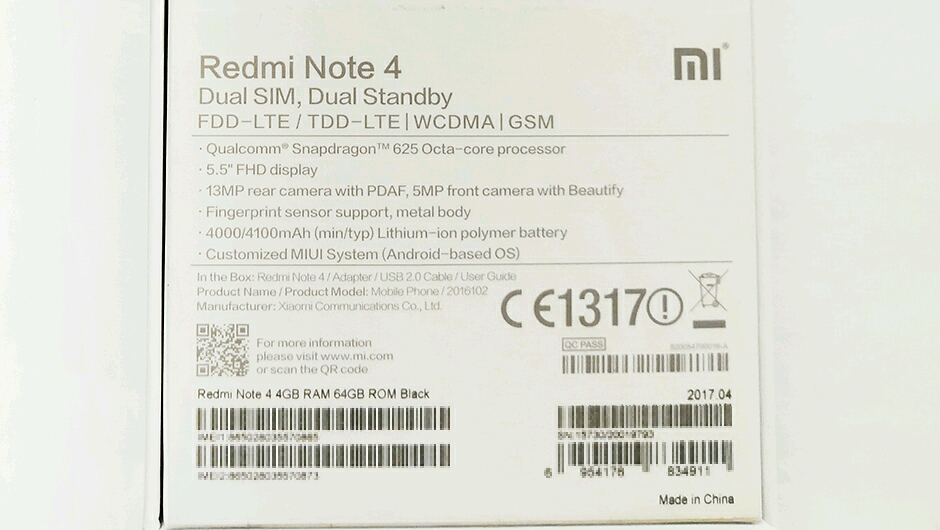
Отложенная отправка СМС-сообщений
Можно написать сообщение и отложить отправку до определенного времени и даты. Так можно никогда не забывать поздравить кого-то с праздником или напоминать о чем-то важном.
Чтобы настроить отложенную отправку, нажмите плюс около текста сообщения и пункт «Таймер», в котором укажите точное время и день.
Отправка отложенного сообщения и другие функции СМС-меню: пересылка контактов, картинок и фото (на примере Redmi Note 5). Скриншоты автора
Управление и интерфейс
Далеко не всегда нам удобно управляться с большим экраном телефона. Мы расскажем о том, как это делать проще.
Управлять одной рукой
В расширенных настройках смартфонов Xiaomi есть функция для удобного управления одной рукой. Поскольку сами телефоны крупные, иногда пальцем трудно дотянуться до верхних углов — можно включить эту функцию и подтягивать приложение ближе к одному или другому краю.
Разделить рабочий стол
Чем больше становится дисплей телефонов, тем больше у него появляется опций. На фаблетах можно разделить экран на две половины и запустить одновременно два приложения. Эта функция появилась в 9-й версии MIUI. Откройте приложения, зажмите нужное окно и дождитесь всплывающего меню. В нем есть кнопка с замком, двумя прямоугольниками и ромбом. Нам нужна средняя: нажмите на нее и приложение окажется в верхней половине экрана. В нижней можно выбрать второе (оба должны быть уже запущены). Чтобы выйти в обычный режим, откройте все активные приложения и нажмите кнопку «Выход» сверху.
На фаблетах можно разделить экран на две половины и запустить одновременно два приложения. Эта функция появилась в 9-й версии MIUI. Откройте приложения, зажмите нужное окно и дождитесь всплывающего меню. В нем есть кнопка с замком, двумя прямоугольниками и ромбом. Нам нужна средняя: нажмите на нее и приложение окажется в верхней половине экрана. В нижней можно выбрать второе (оба должны быть уже запущены). Чтобы выйти в обычный режим, откройте все активные приложения и нажмите кнопку «Выход» сверху.
Функции управления одной рукой и разделения экрана на примере Redmi Note 5. Скриншоты автора
Сенсорный помощник
Это целая система для того, чтобы управлять телефоном одной рукой было удобнее. Найти помощник можно через «Настройки» > «Расширенные настройки» > «Сенсорный помощник». Включите его, и в правом углу экрана появится небольшой значок, нажав или потянув за который, вы откроете всплывающее меню. Из него можно перейти на домашний экран, в меню, заблокировать телефон, сделать скриншот или вернуться назад. Это намного удобнее, чем тянуться пальцем к углу экрана.
Это намного удобнее, чем тянуться пальцем к углу экрана.
Защита данных и пароли
Многие производители сейчас делают упор на защиту персональных данных пользователя, а Xiaomi подошли к этому с особым вниманием.
Защитить приложение
Если вы не хотите, чтобы какое-то из приложений было открыто другими пользователями, вы можете защитить его паролем. Это делается через «Настройки» > «Приложения» > «Защита приложений». Далее можно выбрать те, которые вы хотите защитить, и тип пароля: графический ключ, цифровой код или стандартный цифро-буквенный.
Путь к настройке защиты приложения паролем на примере Redmi Note 5. Скриншоты автора
Скрыть фотографии
Если кто-то смотрит вашу галерею фото, вы можете защитить определенные снимки паролем. Это делается почти так же, как и скрытие сообщений: проматываете вверх до упора и появляется всплывающее сообщение с предложением защитить данные. Сначала вводите пароль, а потом выбираете те снимки, которые хотите защитить. Эта функция работает только при наличии Mi-аккаунта.
Эта функция работает только при наличии Mi-аккаунта.
Пароль от сети Wi-Fi
Пользователи телефонов Xiaomi и Redmi могут отправить пароль от сети Wi-Fi через QR-код. Это удобно, если вы забыли пароль или он длинный. Перейдите в «Настройки» > «Wi-Fi» и выберите сеть, которой пользуетесь. На экране появится QR-код, которым можно поделиться с гостем (конечно, его телефон должен уметь сканировать QR-коды).
Калькулятор
В приложении калькулятора есть неочевидные функции. Например, там можно конвертировать валюту, вести бюджет, рассчитывать индекс массы тела.
Расширенные настройки калькулятора на примере Redmi Note 5. Скриншоты автора
Конвертер величин
Если нажать на вторую иконку в верхнем ряду приложения калькулятора, откроется список конвертеров, среди которых есть перевод объема данных, расчет возраста, скидок, дат, счетчик индекса массы тела и многое другое.
Финансовые инструменты
Также через калькулятор можно считать доходы от инвестиций, вести контроль за кредитами и переводить валюты из одной в другую.
Инженерный калькулятор
Если вам нужен расширенный формат калькулятора, то в левом нижнем углу есть кнопка с двумя квадратами и стрелками. Она переводит калькулятор в инженерный формат, и вам становятся доступны такие функции, как вычисление синуса, косинуса, квадратного корня и т. д.
Галерея и скриншоты
И в галерее Xiaomi не обошлось без маленьких приемов, которые заметно упрощают жизнь пользователю смартфона.
Поворот снимка
В галерее можно поворачивать любой снимок или изображение, если захватить его двумя пальцами: двигайте так, как нужно. Картинка не фиксируется в повороте, можно просто посмотреть, как она будет выглядеть, или примериться к кадрированию.
Создание скриншота
Начиная с 8-й версии MIUI, на смартфонах Xiaomi и Redmi можно выбирать, как именно делать снимок экрана. Например, через «шторку» дополнительных опций, через одновременное нажатие кнопок меню и снижения громкости либо снижения громкости и питания или же через свайп тремя пальцами по экрану.
В MIUI 9 также можно выбрать другие варианты в меню настроек: «Кнопки и Жесты» > «Снимок экрана».
Как сделать скриншот полного экрана (на примере Redmi Note 5). Скриншоты автора
Скриншот с прокруткой
Если вы делаете скриншот экрана, в правом верхнем углу появляется небольшое окно, в котором можно выбрать опцию «Прокрутка». Телефон автоматически скроллит страницу до конца, после чего записывает скриншот целиком. Это удобно, если вам нужно сделать снимок экрана, а весь текст или картинка в него не влезает.
Советы по MIUI 11
Некоторые возможности доступны не во всех версиях прошивки. Расскажем далее, какие опции появляются в MIUI 11.
Динамическая смена размера текста
MIUI 11 стала первой операционной системой с новой функцией динамического изменения размера шрифта. Она называется Milan Pro: текст меняется, в зависимости от его количества и объема на странице. Буквы и цифры могут стать ярче, насыщеннее или крупнее.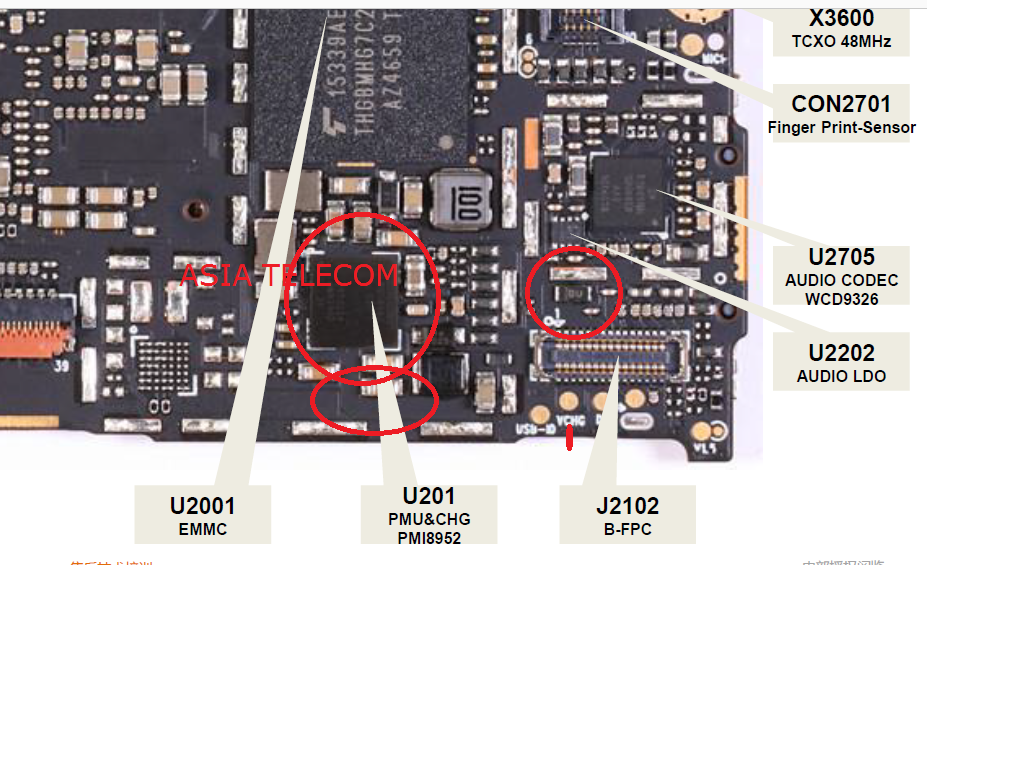
Всегда активный экран
Поскольку многие телефоны с MIUI 11 поддерживают технологию «всегда активного экрана», создатели обновленной прошивки для Xiaomi добавили разные дизайны для дисплея. Они не расходуют зарядку и выглядят совершенно по-разному. Есть и яркие узоры, и калейдоскопы, и очень спокойные скромные аналоговые циферблаты.
Телефон может отображать уведомления пульсирующим символом в углу экрана. Это удовольствие доступно владельцам смартфонов серии Mi 9 и Redmi K20.
Режим фокусировки
Этот специальная опция для тех, кто отвлекается на сообщения или уведомления в телефоне. Теперь можно включить режим фокусировки на 20–180 минут. И в это время никто не побеспокоит вас, так что получится сосредоточиться на работе или отдыхе.
Трансляция экрана
В 11-й версии интерфейса также появилась опция трансляции контента с экрана телефона на телевизор или ПК. При этом можно свернуть окно, из которого идет трансляция, отключить экран, спрятать все сообщения и уведомления, чтобы они не отображались на внешнем мониторе.
Сервис называется Miracast, и поддерживают его почти все модели Xiaomi, но оптимизация экрана доступна только с 11-й версии прошивки. Чтобы включить опцию, перейдите в «Настройки» > «Подключение и общий доступ» > «Трансляция».
Путь к настройке трансляции на внешний экран на примере Redmi Note 5. Скриншоты автора
Секреты MIUI 12
12-я версия MIUI принесла с собой еще несколько новых функций.
Виртуальная идентичность
Эта функция защищает ваши личные данные от приложений и веб-сайтов, скрывая информацию. То есть MIUI будет отправлять разработчикам и системам аналитики настоящие или измененные данные, в зависимости от ваших указаний.
Распознавание текста с фотографий
В оболочке Android MIUI 12 встроено распознавание символов через камеру. То есть вы можете, например, сфотографировать документ и перевести его в текстовый формат. Если раньше для этого нужно было внешнее приложение, то сейчас телефон всё проделает самостоятельно.
Картинка в картинке
Пока вы используете одно приложение, можете свободно запустить еще одно. Все это благодаря функции «Картинка в картинке», или PiP. Она доступна пользователям смартфонов Xiaomi с MIUI 12. Оба приложения будут активны: например, можно продолжать смотреть видео на YouTube, пока листаете текст или общаетесь с друзьями.
Настройка анимации
MIUI 12 намного «свободнее» других версий интерфейса. В ней можно настраивать не только дизайн всей системы, но и анимацию, которой сопровождаются действия. Когда вы закрываете или открываете приложение, а также используете жесты, анимация может быть практически любая, а выбрать ее можно через настройки.
Хитрости MIUI
Помимо неочевидных функций у телефонов Xiaomi и Redmi есть еще масса возможностей, о которых мы или не знаем, или попросту забываем.
Язык
Если вы купили телефон Xiaomi с рук или или с уже активной системой на другом языке, не переживайте — его можно поменять через «Настройки» > «Расширенные настройки» > «Язык и Ввод» > «Язык». Это удобно, если вам сложно воспринимать меню на неродном языке или вы учите новый.
Это удобно, если вам сложно воспринимать меню на неродном языке или вы учите новый.
Блокировка звонков
Если вам часто звонят те, с кем вы не хотите общаться, в том числе маркетологи и шарлатаны, добавляйте номера в черный список — как во время звонка, так и позже через настройки. Делается это так: выбираете контакт и заходите в его профиль. Нажимаете на три вертикальных точки в правом верхнем углу и в выпадающем окне выбираете «Заблокировать».
Эквалайзер
Слушая музыку с Xiaomi или Redmi в наушниках, вы можете настроить звуковые эффекты и громкость каналов. Для этого перейдите в «Настройки» > «Звук и вибрация» > «Наушники» > «Настройки звука». Там доступны и конкретные модели наушников, и специальные опции, и даже улучшение качества звука.
Настройки звука смартфона Redmi Note 5. Скриншоты автора
Клонирование приложений
Если у вас несколько аккаунтов в соцсети или в игре, вы можете использовать две версии этого приложения. Зайдите в «Настройки» > «Приложения» > «Двойные приложения». Появится список всех программ, установленных на телефон. Выберите то, что хотите клонировать, и используйте два приложения с разными аккаунтами без постоянной авторизации.
Зайдите в «Настройки» > «Приложения» > «Двойные приложения». Появится список всех программ, установленных на телефон. Выберите то, что хотите клонировать, и используйте два приложения с разными аккаунтами без постоянной авторизации.
Второе рабочее пространство
Через настройки вы можете клонировать не только одно приложение, но и целиком пространство смартфона. Например, когда вы хотите дать его поиграть ребенку, но боитесь, что он нахимичит в ваших аккаунтах. Чтобы создать «копию» смартфона, перейдите в «Настройки» > «Особые возможности» > «Второе пространство». У вас появится чистая оболочка MIUI, которую можно организовать с нуля.
Уведомление о перегреве
Это важно для тех, кто часто играет с телефона. Любое гейм-устройство нагревается от нагрузки, но телефоны Xiaomi и Redmi могут оповещать владельца о том, что им требуется отдых. Для этого перейдите в «Настройки» > «Питание и производительность» > «Питание». В правом верхнем углу будет значок шестеренки: нажав на него, выберите температуру, при которой телефон пришлет вам уведомление.
Настройки потребления заряда на примере Redmi Note 5. Скриншоты автора
Настройки питания
В том же окне питания можно еще и оптимизировать работу батареи. Если вы выберите эту опцию, то телефон закроет все открытые неактивные приложения, которые расходуют заряд. Всё для того, чтобы дать смартфону дополнительное время автономной работы. Это очень удобно, если батарея садится, а впереди еще половина дня.
Режим чтения
Во всех приложениях можно активировать специальный режим, который снижает нагрузку на глаза. Экран приобретет более теплый свет, и, несмотря на то, что цвета изображений немного изменятся, читать станет удобнее. Температуру оттенка можно регулировать, а активируется режим так: «Настройки» > «Дисплей» > «Режим чтения».
Запись экрана
На домашнем экране телефонов Xiaomi и Redmi есть папка «Инструменты», в которой находится приложение «Запись экрана». Используя его, вы можете фиксировать все, что происходит на дисплее телефона. Это удобно для подкастов, туториалов или игровых стримов. Нажмите «Пуск» для начала записи и «Стоп» для окончания. Все видео будут сохранены в папке Screen Recorder и доступны для просмотра в галерее.
Это удобно для подкастов, туториалов или игровых стримов. Нажмите «Пуск» для начала записи и «Стоп» для окончания. Все видео будут сохранены в папке Screen Recorder и доступны для просмотра в галерее.
Теперь вы знаете, как делать все быстрее и проще с помощью трюков и приемов, спрятанных в оболочке Android от Xiaomi — MIUI. Даже если вы собаку съели на этом интерфейсе, то все равно мы уверены, что эта статья открыла для вас хотя бы парочку новых возможностей вашего смартфона.
Как сделать сброс FRP (Google-аккаунта) на телефоне Xiaomi Redmi Note 4 64Gb
Рейтинг телефона: (3.33 — 6 голосов)Покупатели смартфонов на операционной системе Андроид могут столкнуться с проблемами во время активации Google-аккаунта. Если у человека не получается пройти авторизацию, то он наверняка столкнулся с работой так называемой функции Factory Reset Protection. Чтобы активировать устройство и продолжить им пользоваться, нужно выполнить сброс FRP. Как это сделать, не нанеся ущерб смартфону?
Для чего нужен FRP
Аббревиатура расшифровывается, как Factory Reset Protection. На русский язык эту фразу можно перевести следующим образом: защита от сброса заводских настроек. Впервые данная функция появилась в Android 5.1.
На русский язык эту фразу можно перевести следующим образом: защита от сброса заводских настроек. Впервые данная функция появилась в Android 5.1.
Как известно, разработчики операционной системы стараются обезопасить смартфоны своих пользователей. В этом смысле FRP не позволяет человеку, укравшему мобильное устройство, активировать его для дальнейшего пользования. То есть при попытке пройти повторную активацию злоумышленник увидит на экране сообщение о том, что смартфон поддерживает только Google-аккаунт хозяина.
Конечно, Factory Reset Protection является полезной функцией. Но проблема с активацией нового аккаунта может в том числе произойти у человека, который взял смартфон с рук. В данной ситуации речь не идет о краже. Однако, у покупателя нет возможности активировать свою учетную запись.
Как обойти FRP на Xiaomi Redmi Note 4 64Gb
К сожалению, проблема с активацией новой учетной записи Google возникает достаточно часто, когда смартфон приобретается с рук. Но существует 2 выхода из ситуации:
- официальный;
- неофициальный.

Эти названия способов обхода FRP весьма условны. Но они в должной мере объясняют то, какую операцию придется выполнить пользователю. В первом случае человек должен обратиться к предыдущему владельцу смартфона, чтобы выполнить сброс аккаунта Google. Во втором варианте обход FRP происходит своими средствами без данных ранее использованной учетной записи.
Официальный вариант
Способ предполагает, что у нынешнего владельца смартфона Xiaomi Redmi Note 4 64Gb есть возможность связаться с его предыдущим обладателем. Для официального сброса Factory Reset Protection потребуются данные старого Google-аккаунта: адрес привязанной электронной почты и пароль.
- В окне приветствия или настройках телефона ввести данные предыдущей учетной записи.
- Аналогичным образом авторизоваться на ПК.
- На компьютере в списке предложенных устройств отвязать смартфон.
- На телефоне перейти в настройки Google-аккаунта и удалить учетную запись.
- В настройках разработчика включить пункт «Разблокировка OEM».

Если все сделано верно, произойдет сброс Factory Reset Protection и соответствующий Unlock устройства. После повторной перезагрузки смартфона можно указывать данные своей учетной записи Гугл.
Неофициальный вариант
Есть несколько способов выполнить обход Google-аккаунта на Xiaomi Redmi Note 4 64Gb, не имея информации об адресе электронной почты и пароле.
1 способ:
- Установить SIM-карту в телефон, включить его.
- Пропустить меню стартовой активации устройства.
- Позвонить на смартфон.
- Принять вызов и сохранить новый контакт.
- В номеронабирателе ввести команду *#*#4636#*#*.
- В открывшемся меню нажать кнопку «Назад», чтобы перейти в настройки телефона.
- Открыть раздел «Восстановление и сброс», а затем – «Архивация и восстановление».
- Отключить резервное копирование данных и выполнить сброс до заводских настроек.
2 способ:
- Включить телефон с установленной симкой.
- При первом запуске подключиться к Wi-Fi.

- Ввести несколько букв и выделить.
- Выбрать параметр «Поделиться», чтобы отправить текст по СМС.
- В качестве получателя указать номер 112.
- После отправки письма появится уведомление о том, что сообщение не доставлено. Но именно это и нужно в данный момент.
- Открыть переписку с номером 112 и нажать кнопку «Вызов».
- Стереть 112 и ввести в номеронабирателе команду *#*#4636#*#*.
- Аналогично предыдущему способу перейти в меню «Восстановление и сброс», откатить смартфон до заводских настроек и перезагрузить.
Какой бы метод сброса ни выбрал пользователь, после повторного запуска появится возможность ввести данные своего Google-аккаунта. Функция FRP должна отключиться.
Что делать, если ничего не получилось
Всем людям, приобретающим смартфоны с рук, рекомендуется просить у предыдущего владельца документы. Это поможет обойти блокировку FRP, не прибегая к манипуляциям с мобильным устройством.
В случае, когда нет возможности узнать данные старого аккаунта для его отключения, можно отправиться в магазин по месту приобретения устройства. Информация указывается в чеке или гарантийном талоне. Отправляясь в магазин, нужно взять все документы, лежащие в комплекте со смартфоном. Сотрудник салона связи поможет выполнить сброс Factory Reset Protection. Если предыдущий владелец продавал телефон без коробки, то выйти из ситуации можно только при помощи неофициальных способов сброса.
Информация указывается в чеке или гарантийном талоне. Отправляясь в магазин, нужно взять все документы, лежащие в комплекте со смартфоном. Сотрудник салона связи поможет выполнить сброс Factory Reset Protection. Если предыдущий владелец продавал телефон без коробки, то выйти из ситуации можно только при помощи неофициальных способов сброса.
Если все вышеперечисленные советы не помогли, то читайте также:
Как прошить Xiaomi Redmi Note 4 64Gb
Как получить root-права для Xiaomi Redmi Note 4 64Gb
Как сделать сброс до заводских настроек (hard reset) для Xiaomi Redmi Note 4 64Gb
Как разблокировать Xiaomi Redmi Note 4 64Gb
Как перезагрузить Xiaomi Redmi Note 4 64Gb
Что делать, если Xiaomi Redmi Note 4 64Gb не включается
Что делать, если Xiaomi Redmi Note 4 64Gb не заряжается
Что делать, если компьютер не видит Xiaomi Redmi Note 4 64Gb через USB
Как сделать скриншот на Xiaomi Redmi Note 4 64Gb
Как обновить Xiaomi Redmi Note 4 64Gb
Как записать разговор на Xiaomi Redmi Note 4 64Gb
Как подключить Xiaomi Redmi Note 4 64Gb к телевизору
Как почистить кэш на Xiaomi Redmi Note 4 64Gb
Как сделать резервную копию Xiaomi Redmi Note 4 64Gb
Как отключить рекламу на Xiaomi Redmi Note 4 64Gb
Как очистить память на Xiaomi Redmi Note 4 64Gb
Как увеличить шрифт на Xiaomi Redmi Note 4 64Gb
Как раздать интернет с телефона Xiaomi Redmi Note 4 64Gb
Как перенести данные на Xiaomi Redmi Note 4 64Gb
Как разблокировать загрузчик на Xiaomi Redmi Note 4 64Gb
Как восстановить фото на Xiaomi Redmi Note 4 64Gb
Как сделать запись экрана на Xiaomi Redmi Note 4 64Gb
Где находится черный список в телефоне Xiaomi Redmi Note 4 64Gb
Как настроить отпечаток пальца на Xiaomi Redmi Note 4 64Gb
Как заблокировать номер на Xiaomi Redmi Note 4 64Gb
Как включить автоповорот экрана на Xiaomi Redmi Note 4 64Gb
Как поставить будильник на Xiaomi Redmi Note 4 64Gb
Как изменить мелодию звонка на Xiaomi Redmi Note 4 64Gb
Как включить процент заряда батареи на Xiaomi Redmi Note 4 64Gb
Как отключить уведомления на Xiaomi Redmi Note 4 64Gb
Как отключить Гугл ассистент на Xiaomi Redmi Note 4 64Gb
Как отключить блокировку экрана на Xiaomi Redmi Note 4 64Gb
Как удалить приложение на Xiaomi Redmi Note 4 64Gb
Как восстановить контакты на Xiaomi Redmi Note 4 64Gb
Как сделать сброс FRP для других моделей телефонов
Xiaomi Redmi Note 9 — инструкция на русском
Как перенести контакты на телефон Xiaomi Redmi Note 9
Перенос с сим-карты на смартфон
В смартфонах Xiaomi скопировать контакты с сим карты и наоборот довольно просто. Для этого необходимо зайти в настройки телефона. Там будет пункт «Системные приложения», в нем откройте раздел «Контакты». Далее нажмите на «Импорт и экспорт». Затем можно выбрать необходимую SIM-карту для импорта или экспорта контактов.
Для этого необходимо зайти в настройки телефона. Там будет пункт «Системные приложения», в нем откройте раздел «Контакты». Далее нажмите на «Импорт и экспорт». Затем можно выбрать необходимую SIM-карту для импорта или экспорта контактов.
В приложении «Контакты» включите «Контакты SIM карты»
Зайдите в «Импорт и экспорт»
Выберите «Импорт с SIM карты»
Перенос контактов с помощью файла csv
Довольно просто контакты переносятся с помощью CSV-файла. Сформировать такой файл поможет приложение из Google Play, например, «My Contacts Backup». Это приложение можно установить на телефоны с Android и iOS, благодаря чему сохраненные номера легко можно переместить, например, с iPhone на Xiaomi Redmi Note 9. Созданный файл отправляется на почту, откуда скачивается на новое устройство, где контакты и будут сохранены.
Перенос контактов на телефон через Google аккаунт
Для переноса контактов на смартфон Xiaomi Redmi Note 9 с помощью Google аккаунта необходимо выполнить синхронизацию данных старого и нового смартфона с Google аккаунтом.
Для этого зайдите в Настройки смартфона, в разделе Аккаунты выберите Синхронизация, затем Google и выполните синхронизацию смартфона с аккаунтом Google.
При этом в настройках синхронизации аккаунта должна стоять галочка Контакты.
Купившие Xiaomi Redmi Note 9 также покупают
…
Как раздать интернет на смартфоне Xiaomi Redmi Note 9
На смартфоне Xiaomi Redmi Note 9 зайдите в Настройки. Выберите Подключение и общий доступ, нажмите Точка доступа Wi-Fi, включите переключатель в строке Точка доступа Wi-Fi.
Чтобы настроить точку доступа, указать имя и пароль, зайдите в Настройки точки доступа. Включать и выключать точку доступа можно через верхнюю шторку уведомлений.
Установка сим карты в смартфон Xiaomi Redmi Note 9
Вставьте специальное устройство, идущее в комплекте с телефоном Xiaomi Redmi Note 9, в отверстие, расположенное возле лотка для SIM-карты. Извлеките лоток.
Извлеките лоток.
Вставьте сим-карты и карту памяти Micro SD, как указано на рисунке.
Купившие Xiaomi Redmi Note 9 также смотрят
…
Как сделать скриншот на смартфоне XIAOMI Redmi Note 9
Способ 1
Чтобы сделать скриншот на смартфоне Xiaomi Redmi Note 9, нажмите и удерживайте кнопку питания и кнопку уменьшения громкости в течение нескольких секунд.
Способ 2
Проведите по экрану сверху вниз, чтобы развернуть шторку уведомлений и нажмите на иконку «Снимок экрана». Скриншот сохранится в галерее смартфона.
Как сбросить настройки Xiaomi Redmi Note 9. Принудительный сброс (Hard Reset)
Если Вы забыли графический ключ или смартфон не включается, можно выполнить сброс настроек на заводские через системное меню смартфона. Этот способ стирает все данные смартфона.
Для этого на выключенном смартфоне Xiaomi Redmi Note 9 нажмите и удерживайте кнопку увеличения громкости и кнопку питания, пока не появится системное меню.
Навигация в меню осуществляется с помощью кнопок регулировки громкости. Выбор пункта меню выполняется кнопкой питания.
В меню выберите «Wipe Data» > «Wipe All Data»> «Confirm». Дождитесь, когда все данные будут восстановлены. Затем выберите «Back To Main Menu» > «Reboot» > «Reboot to System». Дождитесь загрузки смартфона (около одной минуты).
…
Redmi Note 9 Pro: советы и хитрости
Xiaomi недавно выпустила смартфон Redmi Note 9 Pro, который имеет привлекательный дизайн, восьмиядерный процессор Snapdragon 720G с максимальной частотой 2.3 ГГц и мощный аккумулятор 5020 mAh. Смартфоны Redmi всегда были популярны в нашей стране, поэтому мы решили опубликовать некоторые полезные советы, которые должен знать каждый пользователь Redmi Note 9 Pro.
Как отключить рекламу
Чтобы отключить рекламу в Redmi Note 9 Pro, перейдите в «Настройки» > «Пароли и безопасность» > «Конфиденциальность» > «Рекламные сервисы» и отключите «Персональные объявления».
Как включить темный режим
Чтобы включить темный режим на Redmi Note 9 Pro, откройте шторку (панель уведомлений) и выберите «Темный режим». Точно так же можно добиться этого, зайдя в «Настройки» > «Экран» > «Темный режим» и активировать опцию.
Как показать скорость сети
Пользователи Redmi Note 9 Pro могут проверить скорость сети в режиме реального времени (работает как для мобильных сетей, так и для сетей Wi-Fi). Чтобы включить эту функцию, перейдите в приложение «Безопасность» > «Настройки» > «Использование данных» > «Показать скорость сети».
Проверить потребление оперативной памяти
Чтобы проверить, сколько ОЗУ используется в Redmi Note 9 Pro, перейдите в «Настройки» > «Домашний экран» и включите «Показать состояние памяти», после чего устройство начнет отображать потребление ОЗУ в реальном времени в меню последних приложений.
Карманный режим
Вы сталкивались с проблемами случайного касания на вашем телефоне, когда он хранится в кармане или сумке? Включите карманный режим, чтобы решить эту проблему. Для этого зайдите в «Настройки» > «Экран блокировки» > и активируйте опцию Pocket Mode (Карманный режим).
Разблокировка распознаванием лица
Чтобы добавить новые данные лица для разблокировки телефона в Redmi Note 9 Pro, перейдите в «Настройки» > «Пароли и безопасность» > «Разблокировка по лицу» и добавьте новые данные лица. Чтобы отключить данную функцию, перейдите в Настройки» > «Пароли и безопасность» > «Разблокировка по лицу» и нажмите «Удаление данных лица».
Активировать датчик отпечатков пальцев
Чтобы добавить новые данные отпечатков пальцев на Redmi Note 9 Pro, выберите «Настройки» > «Пароли и безопасность» > «Разблокировка отпечатком» > «Добавить отпечатки пальцев». Чтобы удалить уже существующие данные отпечатка пальца, перейдите в «Настройки» > «Пароли и безопасность» > «Разблокировка отпечатком», выберите необходимый отпечаток пальца и удалите его с устройства.
Как включить функцию экономии батареи
Батарея быстро разряжается? Включите опцию экономии батареи на Redmi Note 9 Pro, чтобы сэкономить заряд аккумулятора. Чтобы сделать это, перейдите в «Настройки» > «Питание и производительность» и включите «Экономия энергии».
Как включить режим Game Turbo
Чтобы получить доступ к Game Turbo или использовать его в Redmi Note 9 Pro, выберите «Настройки» > «Особые возможности» > «Ускорение игр» и добавьте игры, в которых вы хотите оптимизировать игровой процесс.
Второе пространство
Чтобы создать второй профиль в Redmi Note 9 Pro, выберите «Настройки» > «Особые возможности» > и создайте «Второе пространство». В этом меню вы сможете устанавливать и настраивать приложения с разными учетными записями.
Клонирование приложений
Чтобы использовать два приложения Facebook или WhatsApp с разными учетными записями в Redmi Note 9 Pro, перейдите в «Настройки» > «Приложения» > «Клонирование приложений» и выберите приложение, которое вы хотите клонировать.
Трансляция экрана
Чтобы отразить экран Redmi Note 9 Pro на телевизоре, перейдите в «Настройки» > «Подключения» > «Трансляция». Включите данную функцию и выберите на экране модель вашего телевизора. Убедитесь, что телевизор и смартфон подключены к одной и той же сети Wi-Fi для беспрепятственного вещания.
Навигация жестами
Чтобы включить управление жестами в Redmi Note 9 Pro, выберите «Настройки» > «Расширенные настройки» > «Безграничный экран» > «Жесты». Затем вам будет предложено изучить управление жестами и после изучения данная функция будет активирована.
Обновление программного обеспечения
Чтобы установить последнюю версию прошивки на Redmi Note 9 Pro, выберите «Настройки» > «О телефоне» > «Обновление системы» > и выберите «Проверить обновления». Убедитесь, что у вас стабильное интернет-соединение для ускорения процесса обновления.
Поделиться
7 шагов для настройки нового XIAOMI Redmi Note 4 64GB, как
У вас есть новый смартфон с Android или планшет, и вы не знаете, как его правильно настроить? Не паникуйте, мы представляем 7 шагов, которые помогут вам в этом. Чтобы свободно и безопасно использовать систему Android, вам следует изменить несколько настроек и установить несколько приложений. Эти 7 шагов описывают наиболее важные элементы настройки нового устройства с Android. Позвольте нам познакомить вас со всеми из них, и через несколько секунд у вас будет готовый и безопасный телефон или планшет.
1. Войдите в свою учетную запись Google
При первом запуске нашего нового телефона Android вас попросят ввести определенные данные. Один из них — вход в свою учетную запись Google. Вы можете пропустить этот шаг, но мы не рекомендуем его.
После входа в учетную запись Google ваши данные будут автоматически перенесены со старых устройств Android. Конечно, если ваши данные синхронизированы с облаком Google. Благодаря учетной записи Google вы также получите доступ к приложениям, играм и мультимедиа из Google Play.
2. Настроить блокировку экрана
Вы уже вошли в свою учетную запись Google и находитесь на главном экране. Теперь самое время установить блокировку экрана для Android. Почему? Потому что в случае потери или кражи все ваши данные могут попасть в чужие руки.
Некоторые предпочитают использовать Android без паролей и других средств блокировки, говорят, что это намного удобнее. Определенно стоит помнить, что Android предлагает другие формы мобильной безопасности, помимо прослушивания кодов безопасности, например, рисование узоров или распознавание лиц.
3. Активировать отслеживание по телефону
Еще одна вещь, которую вам следует активировать, — это диспетчер устройств Android. Это официальный инструмент Google, который позволяет вам найти свой телефон в случае кражи или просто потерять его. Кроме того, стоит попробовать, как только вы получите новое устройство. На компьютере вы можете узнать примерное положение вашего телефона.
В случае кражи или потери телефона или планшета вы можете начать подавать сигнал тревоги или удаленно удалить все данные. Если вы хотите иметь больше контроля, попробуйте альтернативы, такие как Prey или Cerberus (обзор приложений Anti-Theft опубликован прямо здесь Top Apps)
4.Установите приложения Google
Мы дошли до того, что пользоваться смартфоном с Android с Google Apps просто неудобно. К счастью, эти приложения предлагают высокое качество и добавляют много важных функций, которые вы можете использовать на своем устройстве. Если они не устанавливаются сразу, вы должны скачать его из Google Play:
- Chrome (браузер)
- Карты (карты и GPS)
- Привод (документы)
- Hangouts (чат и сообщения)
Это важные приложения, которые должны быть у каждого.Если вы используете Gmail и Календарь Google, вам также следует их установить. Вы также можете загрузить приложения для социальных сетей, таких как Google+. Хорошо бы проверить, доступно ли приложение YouTube на вашем телефоне (если нет, скачайте его немедленно!). Скоро семья Google станет больше.
5. Установить альтернативную клавиатуру
Возможно, до сих пор вы использовали физическую клавиатуру классических клавиш или стандартную виртуальную клавиатуру. Однако есть несколько более простых способов писать.
Честно говоря, идеальной клавиатуры не бывает, но Google Play предлагает массу интересных альтернатив, которые могут вам понравиться. Вот самые интересные:
- Perfect Keyboard (множество вариантов персонализации)
- Go Keyboard (идеально подходит для планшетов)
- Swype (классические жесты)
- SwiftKey (хорошо предсказывает, что вы хотите написать)
6. Управляйте своим устройством
Ваш новый телефон Android практически настроен.Тем не менее, также настоятельно рекомендуется установить инструменты, которые позволят вам контролировать и отслеживать потребление заряда батареи, объем ЦП или памяти и передачу данных. Вот некоторые из лучших предложений:
- Onavo позволяет контролировать передачу данных в Интернете.
- 3G Watchdog даже более подробный, чем Onavo, также доступен в виде виджета
- AutoKiller автоматически закрывает неактивные приложения для экономии ресурсов процессора и батареи
- JuiceDefender помогает экономить энергию
7.Установить альтернативные магазины
Google Play работает нормально, но есть некоторые приложения, которые вы не можете там найти. Иногда вы можете найти невероятную акцию в каком-нибудь альтернативном магазине. Итак, давайте установим такие программы, как:
- Софтоник Моба ,
- Amazon Appstore ,
- F-дроид
В то же время следите за черным рынком и всеми файлами, находящимися в свободном доступе в сети. Они часто содержат пиратские приложения, которые могут поставить под угрозу безопасность системы.Если вам не нужны вирусы или другие неприятные проблемы, вы должны быть очень осторожны при установке файла APK.
Если вы нашли это полезным, нажмите на звездочку Google, поставьте лайк на Facebook или подписывайтесь на нас на Twitter и Instagram
Как сбросить Xiaomi Redmi Note 4 64GB
Восстановление с жестким сбросом или в режиме Recovery Xiaomi Redmi Note 4 64GB
Восстановление с помощью аппаратного сброса или режима восстановления ваш Xiaomi Redmi Note 4 64GB может решить проблемы, которые не были решены с помощью обычного сброса к заводским настройкам.
1- Сначала полностью выключите Xiaomi Redmi Note 4 64 ГБ. Если вы не можете разблокировать экран, нажмите и удерживайте кнопку питания около 20 секунд, и телефон выключится.
2- Удерживайте одновременно клавиши уменьшения громкости и питания в течение нескольких секунд в Xiaomi Redmi Note 4 64 ГБ. В некоторых устройствах в соответствии с версией Android комбинация может быть клавишей включения и клавишей увеличения громкости.
3- Когда отобразится логотип Xiaomi, отпустите кнопки.
4- Перемещайтесь по меню с помощью клавиш увеличения и уменьшения громкости, пока не дойдете до пункта «Recovery Mode», и нажмите кнопку питания для доступа.
Если меню устройства отображается на китайских иероглифах, щелкните здесь, чтобы узнать, как сбросить настройки мобильного телефона на китайском языке
5- Используйте клавиши увеличения и уменьшения громкости, чтобы выбрать параметр «очистить раздел кеша», и нажмите кнопку питания, чтобы активировать этот параметр и очистить мобильный кеш.
6- Через несколько секунд вы вернетесь к предыдущему экрану, с помощью кнопок регулировки громкости перейдите к опции «стереть данные / сброс к заводским настройкам» и нажмите кнопку питания для входа.Появится экран с множеством НЕТ и ДА, с помощью клавиш регулировки громкости снова перейдите к ДА и нажмите с помощью клавиши питания.
7- После того, как снова закончили с клавишами регулировки громкости, нажмите «Перезагрузить систему сейчас» и нажмите клавишу включения вашего Xiaomi Redmi Note 4 64GB, устройство перезагрузится, и для запуска потребуется несколько минут при восстановлении устройства до заводских настроек. состояние и оптимизация приложений, предустановленных в системе MIUI V8 (Android 6.0 Marshmallow), MIUI V8.5 (Android 7.0 Nougat), MIUI V9, MIUI V10.
Об устройстве:
Xiaomi Redmi Note 4 64GB — это устройство с 76 мм (миллиметрами), 7,6 см (сантиметрами), 0,25 фута (футов), 2,99 дюйма (дюйма), весом 175 грамм и разрешением экрана 1080 x 1920 пикселей.
Он имеет процессор 2x 2,1 ГГц ARM Cortex-A72, 4x 1,85 ГГц ARM Cortex-A53, 4x 1,4 ГГц ARM Cortex-A53 и внутреннюю память объемом 64 ГБ (гигабайта).
Xiaomi Redmi Note 4 64GB идет с завода с операционной системой MIUI V8 (Android 6.0 Marshmallow), MIUI V8.5 (Android 7.0 Nougat), MIUI V9, MIUI V10
Обход FRP Xiaomi Redmi Note 4 — Обход учетной записи Google Miui 10
Удаление блокировки FRP на Xiaomi Redmi Note 4
В этом посте я покажу вам обход FRP Xiaomi Redmi Note 4 — Обход учетной записи Google Miui 10 2020 без компьютера. Многие люди часто ищут решение этой проблемы. (как обойти FRP на Redmi Note 4, Как разблокировать FRP Redmi Note 4, Redmi Note 4 Обход FRP, как удалить учетную запись google из MiUi 10, инструмент удаления учетной записи MiUi 10 mi, обход учетной записи MiUi 10 mi без ПК, как для удаления активации учетной записи mi, Как снять блокировку FRP на Xiaomi Redmi Note 4, Redmi Note 4 FRP unlock umt, Redmi Note 4 FRP bypass miui 10, Redmi Note 4 чудо-бокс FRP, Redmi Note 4 FRP umt, Redmi Note 4 FRP miui 10, Redmi Note 4 FRP MRT, Redmi Note 4 FRP unlock MRT, Redmi Note 4 Инструмент для разблокировки FRP ) Если вы ищете решение вышеуказанной темы, тогда этот пост для вас.
Когда активируется FRP?
FRP Lock автоматически будет активирован на вашем смартфоне Xiaomi Redmi Note 4. Если он вошел в учетную запись Google, и вы сбрасываете свое устройство, активируется блокировка FRP. Если вы знаете пароль для своего ранее зарегистрированного идентификатора, вы можете легко снять блокировку Google FRP на любых телефонах, подключившись к сети Wi-Fi. Но если вы забудете пароль, вам нужно будет удаленно войти в свой смартфон, и вам придется войти в систему с новым идентификатором Google. Для этого процесса вам понадобится необходимое программное обеспечение для снятия блокировки FRP , которое поможет вам войти в свою учетную запись.Сегодня я покажу вам, как легко обойти блокировку Google FPP. И вы можете вернуть свой телефон, как и раньше.
Итак, чтобы не посмотреть, как удалить учетную запись Google с телефона Xiaomi Redmi Note 4 FRP Bypass без ПК.
Обзор Xiaomi Redmi Note 4
Смартфон Xiaomi Redmi Note 4 выпущен в январе 2017 года. Телефон работает под управлением ОС Android 6.0 с возможностью обновления до 7.0; MIUI 11. Он оснащен 5,5-дюймовым сенсорным дисплеем с разрешением 1080 x 1920 пикселей, а тип экрана — емкостный сенсорный ЖК-экран IPS.Он поставляется с (32 ГБ — 3 ГБ ОЗУ; 64 ГБ — 3 ГБ ОЗУ; 64 ГБ — 4 ГБ ОЗУ) внутренней памятью и оперативной памятью. Redmi Note 4 питается от несъемной батареи Li-Po емкостью 4100 мАч. Варианты подключения Redmi Note 4 включают Wi-Fi, GPS, FM-радио, 3G и 4G. Redmi Note 4 имеет размеры 151 x 76 x 8,5 мм (высота x ширина x толщина).
Удалите учетную запись Google с телефона перед сбросом
Блокировка FRP обычно активируется, когда на мобильном телефоне выполняется сброс настроек до заводских. Если вы хотите, вы можете отключить эту блокировку перед сбросом настроек мобильного телефона.Чтобы применить эти методы, вы должны знать пароль желаемого мобильного телефона. В противном случае это невозможно. Итак, на этом этапе я расскажу вам, как удалить учетную запись google с android перед сбросом.
Шаг 1: Использование опции учетной записи :Разблокируйте телефон и перейдите в меню настроек > Из опции учетной записи > Удалить учетную запись Google > Готово! Теперь вы можете перезагрузить телефон, не сталкиваясь с блокировкой FRP.
Шаг 2: Использование опции разработчика :Перейдите в меню настроек > затем Об устройстве > нажмите «Номер сборки» более 5 раз> вернитесь в меню настроек > Теперь нажмите на Developer option > установите Enable OEM Unlock> Done! Теперь вы можете перезагрузить свой телефон, не сталкиваясь с проблемой блокировки FRP.
Обход FRP Xiaomi Redmi Note 4:
Примечание: в последнее обновление в телефоны Mi добавлена новая функция — опция Pattern Lock.Помните, что все предыдущие методы больше не нужны. Например, условия больше не указаны в настройках YouTube. Итак, сегодня я покажу вам, как с помощью уникального трюка настроить новый графический ключ на вашем телефоне. Xiaomi Redmi Note 4 FRP Bypass без настройки ПК, SIM-карты или двусторонней связи.
- Включите свое устройство, выберите свой язык и регион.
- Подключитесь к сети Wi-Fi .
- После подключения к Wi-Fi снова нажмите на опцию Добавить сеть .
- В поле SSID введите «www.youtube.com» , затем выберите его и нажмите на значок Link . тогда откроется приложение YouTube.
- Нажмите на значок поиска поиск Enough Tricks , а затем откройте канал, теперь воспроизведите последнее загруженное видео, нажмите на описание видео, затем перейдите на www.learnonetech.com
- После успешной загрузки , нажмите Нажмите, чтобы просмотреть вариант , затем установите загруженное приложение на свой смартфон.Теперь откройте QuickShortcutMaker.apk
- Нажмите на приложение , затем найдите ярлык настроек и нажмите на него. Затем вы увидите опцию «Редактировать ярлык» из этих опций, выберите Попробуйте и щелкните по ней. Теперь опция настроек будет открыта.
- Теперь нажмите Пароль и безопасность . Затем коснитесь опции разблокировки отпечатка пальца . Теперь настройте графический ключ для своего мобильного телефона.
- После настройки шаблона настройте отпечаток на своем мобильном телефоне, нажмите Готово!
- Теперь перезагрузите телефон Xiaomi Mi!
- После перезагрузки, когда телефон хочет заблокировать графический ключ.Вот вам шаблон, который вы установили немного ранее.
- Вот и все, было очень легко обойти учетную запись Google на Xiaomi Redmi Note 4.
- Рекомендации редактора:
Xiaomi Redmi Note 4 High Ed. 4GB / 64GB Dual SIM Black в Вашингтоне и США: обзор, описание, характеристики, фото
Цельнометаллический. Дека-сердечник
Изысканное мастерство, роскошный цельнометаллический дизайн
Сочетание цельного металлического корпуса, акцент на деталях для достижения превосходного качества и текстуры.Ультратонкий корпус делает устройство более портативным.
Благодаря научному дизайну рамка выглядит тоньше и удобнее на ощупь. Придает вам не только элегантный и красивый внешний вид, но и элегантную и удобную ручку
.Алмазная резка для гладких, четких линий
Высококачественные материалы и новейшие технологии обработки и полировки алюминиевых слитков до блеска дают нам супергладкую и однородную текстуру.
2.Дизайн экрана 5D Arc
Стильный дизайн дугового экрана 2.5D делает Redmi Note 4 более привлекательным. Кроме того, такой красивый дизайн экрана имеет закругленные края и приятное ощущение от ручки.
Встроенная антенна
Для металлического корпуса добавьте пластиковую полосу не только для украшения, но и для оптимизации и улучшения сигнала. Но это сделало дизайн более простым и совершенным.
Высокоскоростной
10-ядерный высокопроизводительный процессор MediaTek Helio X20
Deca-core 64-разрядный процессор обеспечивает высокую скорость работы в любое время, может повысить производительность на 62% и сэкономить до 30% энергопотребления.Позволяет выполнять многозадачность без какого-либо давления, обеспечивает бесперебойную работу и стабильную многозадачность.
- 10-ядерный процессор
- Частота процессора 2,1 ГГц (2100 МГц)
- 2 × 2,1 ГГц ARM Cortex-A72, 4 × 1,85 ГГц ARM Cortex-A53, 4 × 1,4 ГГц ARM Cortex-A53
Длительное время ожидания, длительная работа
Благодаря аккумулятору большой емкости 4100 мАч, Redmi Note 4 дает вам больше времени для звонков, подключения, игр и просмотра, предлагает вам достаточно энергии, чтобы удовлетворить все ваши потребности, и вам не нужно беспокоиться о разрядке.
не только предлагает достаточно энергии для повседневной жизни, но и обеспечивает более длительный срок службы батареи.
Задача состоит в том, чтобы сделать аккумулятор тоньше и легче, она была решена, когда плотность энергии была увеличена до 713 Втч / л. Трудно представить такой тонкий смартфон, всего 175 г веса, с отличной автономностью — несколько дней без подзарядки. , один день игр и 12 часов в режиме GPS.
Высокое разрешение
13.0MP Высокоскоростная задняя камера
13.0MP PDAF задняя камера с двухцветным фонариком и фронтальная камера 5.0MP для улучшения впечатлений от фотографии. Позволяет запечатлеть каждый особенный момент в любое удобное для вас время. Позволяет делать снимки высокого качества. обеспечивает высокое качество изображений.
Даже профессиональные фотографы по достоинству оценят качество фотографий объективов Redmi Note 4-5, диафрагму f 2.0, технологию PDAF и фотографию HDR.
Развивайте свои творческие способности с помощью расширенных функций редактирования фотографий.Вы можете использовать для этого 9 стилей фильма, 59 различных наклеек и добавить текст. Благодаря такому широкому выбору способов постобработки фото смартфон доставит массу удовольствия и удовольствия.
Умное распознавание
Более быстрый сенсорный доступ, более безопасная оплата
Функция распознавания отпечатков пальцев поддерживается, позволяет быстро разблокировать. В противном случае это также для оплаты покупок, проверки личных файлов, доступа к личному пространству. Удобнее, безопаснее.
Идеальный пользовательский опыт
«Второе пространство» — это возможность создавать несколько пространств для разных пользователей. Второе пространство может содержать совершенно разные приложения и компоненты, которые вы настраиваете. После установки пароля для второго пробела мы можем вводить разные пробелы с его паролем на экране блокировки.
Теперь мы можем создать еще одну копию приложения, которая будет работать под другой учетной записью.
Дополнительное расширение
Две SIM-карты, двойной режим ожидания, максимальное расширение 128
Конфигурацияс двумя SIM-картами позволяет выполнять работу и личные нужды, не меняя устройства.Вы можете одновременно вставлять две SIM-карты или одновременно вставлять 1 SIM-карту и 1 TF-карту.
Redmi Note 4 имеет несколько версий памяти:
- 2 ГБ ОЗУ + 16 ГБ флэш-памяти
- 3 ГБ ОЗУ + 32 ГБ флэш-памяти
- 3 ГБ ОЗУ + 64 ГБ флэш-памяти
- 4 ГБ ОЗУ + 64 ГБ флэш-памяти
5,5 ″ большой экран Full-HD
- Full HD
- Разрешение 1920 × 1080
- область отображения 72,9%
- 401PPI
- контраст 1000: 1
- 72% цветовой охват NTSC
Идеально для глаз
Показывает более яркий мир с цифрой 5.5-дюймовый дисплей FHD, высокое разрешение обеспечивает более богатые впечатления от просмотра, этот большой экран подарит вам неповторимые визуальные впечатления. Предоставляет вам несколько эффектов отображения, независимо от того, читаете ли вы, смотрите видео или используете интересные приложения, вы можете найти соответствующую модель дисплея, чтобы защитить свои глаза.
Для комфортного чтения включите соответствующий режим, Экран станет более похожим на цвет бумаги и уменьшит количество синего, защищающего глаза.
Современный дизайн
Помимо нескольких версий памяти, модели различаются по цвету.
Предлагается пять вариантов окраски корпуса — черный, серебристый, золотой, синий и темно-серый. Передняя панель черная у темно-серой, сине-черной версии и белая в остальных случаях.
Клавиши на передней панели сенсорные.
На верхней грани расположены разъем 3,5 мм для наушников, инфракрасный порт для управления бытовой техникой и датчик освещенности.Снизу расположены динамики, микрофон и порт MicroUSB для зарядки.
Top 20+ Redmi Note 4 Советы и хитрости
Xiaomi Redmi Note 4 — один из самых продаваемых Android-смартфонов на индийском рынке. Компания продала более 1 миллиона единиц Redmi Note 4 всего за 45 дней с момента запуска. Для всех тех пользователей, которым нравится этот смартфон, мы поделились лучшими советами и хитростями Xiaomi Redmi Note 4 , чтобы сделать его еще лучше.Начиная с дисплея и заканчивая камерой, существует ряд уловок и советов для улучшения взаимодействия с пользователем.
Напомним, что Redmi Note 4 оснащен 5,5-дюймовым дисплеем Full HD и поставляется в трех вариантах — 2/3 ГБ ОЗУ + 32 ГБ памяти и 4 ГБ ОЗУ + 64 ГБ памяти. Он имеет гибридную поддержку двух SIM-карт и работает на Android 6.0 Marshmallow с оболочкой MIUI 8 поверх. Есть 13-мегапиксельная задняя камера с PDAF, двухцветная светодиодная вспышка, диафрагма f / 2.0 и 5-мегапиксельная фронтальная камера. Под капотом находится восьмиядерный процессор Snapdragon 625 с тактовой частотой 2 ГГц в сочетании с графическим процессором Adreno 506.Сзади находится несъемный аккумулятор емкостью 4100 мАч. Также, как разблокировать загрузчик Redmi Note 4.
Xiaomi Redmi Note 4 Советы и приемы:
1. Встряхните, чтобы переставить значки приложений.
После удаления приложения на Redmi Note 4 отображается пустой пространство, где раньше он содержал значок приложения. Это выглядит действительно раздражающе, и большинство пользователей хотели переставить значки. Итак, если вы хотите быстро расположить значки, выполните следующие действия:
- Нажмите и удерживайте пустую область на главном экране.
- Встряхните свой телефон.
Вы также можете автоматически заполнить пустые места, выбрав Настройки устройства> Главный экран> Включите Заполнение пустых ячеек.
2. Включите параметры разработчика
Запустите приложение Settings на своем устройстве.
Нажмите О телефоне .
Далее нужно тапнуть Версия MIUI 7 раз .
Параметры разработчика можно найти в разделе вашего устройства> Дополнительные настройки .
3. Передача файлов с помощью FTP-сервера
В случае, если вы не можете передавать файлы между телефоном и компьютером с помощью USB-кабеля, FTP-сервер является еще одним вариантом для передачи файлов. Вот быстрые шаги, как это сделать —
- Запустите приложение Explorer .
- В разделе «Категории» нажмите FTP> Запустить сервер .
После запуска сервера вы можете использовать FTP-клиент на своем компьютере, чтобы подключиться к нему для передачи файлов.
4. Как сделать снимок экрана
Хотите сделать снимок экрана Redmi Note 4? Вы можете использовать любой из следующих способов:
- Потяните вниз панель переключения из верхней части экрана и коснитесь значка Снимок экрана .
- Нажмите и удерживайте кнопку Меню + кнопку уменьшения громкости .
- Нажмите и удерживайте кнопку питания + кнопку уменьшения громкости .
Вы также можете сделать снимок экрана с прокруткой всей веб-страницы.Для этого вам нужно сделать обычный снимок экрана, выполнив любой из вышеперечисленных методов, а затем коснуться созданного эскиза, а затем нажать кнопку прокрутки. Вы также можете проверить, как сделать снимок экрана на телефонах Xiaomi.
Чтобы просмотреть снимок экрана, перейдите в Галерея> Скриншоты.
5. Двойное касание экрана для пробуждения
Это одна из замечательных функций, которые есть на большинстве телефонов Xiaomi, работающих на MIUI 8 и выше. Благодаря этой функции нет необходимости нажимать кнопку питания, чтобы вывести телефон из спящего режима.
- Перейдите в Настройки устройства> Дисплей.
- Включите Двойное касание экрана, чтобы вывести его из спящего режима.
6. Используйте Redmi Note 4 одной рукой
Поскольку размер дисплея Redmi Note 4 намного больше, большинству пользователей трудно использовать одну руку. Для всех этих пользователей есть специальный режим Режим работы одной рукой . Чтобы включить этот режим, просто проведите пальцем от кнопки «Домой» к кнопке «Назад» или «Последние». Вот и все! Теперь у вас есть виртуальный экран меньшего размера, которым можно легко управлять одной рукой.
Будет три варианта размера виртуального экрана, которые можно установить, выбрав «Настройки»> «Дополнительные настройки»> «Режим работы одной рукой».
7. Включить ночной режим
Если вы действительно любите читать ночью, включите ночной режим (режим чтения) , чтобы получить темный фон и белый текст.
8. Скрыть папку (Музыка и видео)
Если у вас есть личные изображения, которые вы не хотите показывать в галерее устройства, воспользуйтесь простым трюком.
- Откройте проводник.
- Перетащите вниз, чтобы получить доступ к скрытым папкам.
- Поскольку вы добавляете файлы в скрытые папки впервые, для этого необходимо создать пароль безопасности.
- Затем вам нужно создать новую папку и нажать «Добавить». Здесь вам нужно выбрать файлы, которые вы не хотите показывать в приложении Галерея.
- Аналогичным образом вы также можете скрыть музыку и другие документы в скрытой папке.
9. Записывайте звонки вручную или автоматически
В отличие от других телефонов Android, телефоны Xiaomi поставляются со встроенным приложением для записи звонков, которое может записывать звонки автоматически или вручную.
Для автоматической записи звонков перейдите в «Настройки»> «Системные приложения»> «Телефон»> «Запись звонков» и включите «Автоматическая запись звонков». Также есть возможность записывать все входящие звонки или только выбранные номера.
Чтобы записывать вызовы вручную, нажимайте кнопку записи на экране всякий раз, когда вы принимаете / делаете вызов.
10. Запустите приложение «Камера» с помощью кнопки уменьшения громкости.
Если вы хотите сделать действительно быстрый снимок, когда Redmi Note 4 находится в режиме ожидания, просто дважды нажмите кнопку уменьшения громкости.Это встроенная функция, которую можно включить, выбрав «Настройки»> «Экран блокировки и пароль», а также включите опцию «Запустить камеру».
11. Быстрое увеличение яркости экрана
Просто вам нужно одновременно нажать кнопку увеличения громкости и кнопку меню, чтобы быстро увеличить яркость памяти вашего телефона.
12. Быстро включите фонарик с помощью кнопки «Домой».
Если вы считаете, что включение вспышки с панели переключения происходит слишком медленно, просто нажмите и удерживайте кнопку «Домой», чтобы включить вспышку.
13. Получить полную информацию о телефоне
Откройте приложение «Настройки»> «О телефоне» и нажмите «Внутренняя память» 4 раза. Отсюда вы можете проверить номер IMEI устройства, информацию об аккумуляторе, статистику использования и информацию о WLAN.
14. Выполните тест оборудования
Если вы хотите протестировать оборудование вашего смартфона Redmi Note 4, вы можете выбрать любой из следующих методов для доступа к меню тестирования оборудования —
- Наберите * # * # 6484 # * # *
- Откройте приложение «Настройки»> «О телефоне»> Нажмите «Версия ядра» примерно 5 раз.
15. Настройка быстрого запуска приложений с экрана блокировки
Xiaomi Redmi Note 4 имеет замечательную функцию, которая позволяет запускать два разных приложения прямо с самого экрана блокировки. Пользователи могут вручную установить эти два приложения, которые вы хотите запускать с экрана блокировки.
- Откройте «Настройки»> «Экран блокировки и пароль»> «Ярлыки экрана блокировки».
- Выберите приложение, которое хотите запустить с экрана блокировки.
16. Установить детский режим
Само название предполагает Детский эксклюзивный режим, в котором вы можете блокировать или ограничивать приложения, прежде чем давать их своим детям.Вы можете включить этот специальный режим, выбрав Настройки> Дополнительные настройки> Детский режим . Включите детский режим и введите пароль защиты устройства. Отметьте все приложения, которые вы хотели скрыть от детей. Чтобы выйти, ознакомьтесь с нашим руководством о том, как выйти из детского режима на телефонах MIUI 8.
17. Показывать уровень заряда батареи в процентах
Redmi Note 4 питается от массивной батареи емкостью 4100 мАч. С уровнем заряда батареи в процентах можно легко узнать, сколько заряда батареи осталось на вашем устройстве.Читайте дальше, чтобы установить уровень заряда батареи в процентах на вашем мобильном телефоне Redmi —
- Нажмите «Настройки»> «Уведомления и строка состояния»> «Индикатор заряда батареи».
- Выберите процент.
18. Используйте Google Assistant, чтобы делать что-то за вас.
Просто нажмите и удерживайте кнопку «Домой» и попросите Google Assistant выполнить задание за вас.
19. Измените имя оператора связи
Если вы хотите отображать свое имя вместо имени оператора в строке состояния, просто перейдите в «Настройки»> «Уведомления»> «Изменить имя оператора».Здесь вы можете ввести произвольный текст по вашему выбору.
20. Делайте селфи с помощью сканера отпечатков пальцев
Селфи / фотографии с помощью датчика отпечатков пальцев — еще одна уловка, о которой большинство пользователей Redmi Note 4 может не знать. Зарегистрируйте отпечаток пальца в настройках устройства и запустите приложение камеры. Начните получать удовольствие от фотосъемки, просто приложив зарегистрированный палец к сканеру.
21. Используйте кнопки громкости для прокрутки страниц
Если вы хотите прокручивать веб-страницы вверх и вниз с помощью физических кнопок, включите Прокрутку с помощью кнопок громкости в настройках браузера.
Если у вас есть другие уловки и советы, помимо приведенного выше, сообщите нам об этом в разделе комментариев ниже, так как мы включим то же самое. Не забудьте поделиться публикацией с друзьями в социальных сетях и позвольте им насладиться Redmi Note 4 советы и рекомендации .
Похожие сообщения:
Обзор Xiaomi Redmi Note 4: Импровизация совершенства
Быть преемником Redmi Note 3, самого продаваемого смартфона в Индии (онлайн), будет нелегко для нового Redmi Note 4, так как новый телефон должен будет на шаг опережать старую версию по дизайну, камере, производительности и батарее.Redmi Note 4 был анонсирован компанией во второй половине прошлого года, но запущен в Индии сейчас, почти через год после запуска Redmi Note 3.
Но сможет ли новый смартфон повторить успех старая версия? Попробуем выяснить.
Дизайн : Несмотря на схожие размеры и вес, Redmi Note 4 по-прежнему имеет лучшую эстетическую привлекательность / дизайн. При весе 165 граммов он имеет размеры 151x76x8,3 мм и имеет цельнометаллическое шасси с корпусом 2.Стекло 5D с закругленными краями спереди. 5,5-дюймовый дисплей с разрешением 1920x1080p выглядит ярким, предлагает насыщенные цвета и четкий текст. Разборчивость на солнечном свете хорошая, есть режим чтения. При включении режима чтения подсветка экрана становится слегка желтой, уменьшая яркость фона дисплея, и есть настройка для планирования времени для автоматического запуска и завершения этого режима. Для цвета и контраста есть другие режимы — автоматический контраст, повышенный контраст и стандартный — и мне было удобно использовать автоматический контраст.Под дисплеем расположены штатные клавиши Android — многозадачность, домой и обратно. Однако расположение датчиков, динамика и передней камеры над дисплеем гораздо более симметрично — в виде прямой линии, что делает его аккуратным. Решетка динамика сзади была перемещена в нижнюю часть, с пятью просверленными отверстиями с каждой стороны порта зарядки micro USB (который теперь также перемещен в центр). Аудиопорт и ИК-порт находятся вверху, регулятор громкости и кнопка включения — справа, а лоток для SIM-карты — слева.Сзади крепится модуль камеры, за которым следуют светодиодная вспышка и сканер отпечатков пальцев. Этот сканер быстрый и точный, и в итоге я разблокировал и активировал устройство с его помощью. В целом, Redmi Note 4 имеет превосходный внешний вид и удобен в использовании, чем его предшественник.
Производительность : Redmi Note 4 занял минуту или две для начальной настройки. Но опубликуйте, операция прошла гладко. Устройство работает под управлением MiUi8, построенного на Android Marshmallow.Все приложения аккуратно размещены на главном экране — некоторые в папках. Такие приложения, как калькулятор, диктофон, компас, сканер и т. Д., Были помещены в папку инструментов. Существует также приложение безопасности, которое включает в себя очиститель, использование данных, список блокировки, вирусы, сканирование и разрешение. Он также поставляется с несколькими другими приложениями Mi, такими как Mi Store, Mi Live, Mi Community и т. Д. Моим любимым был Mi Remote, который превращает телефон в универсальный пульт для управления моим телевизором. Загружаются все сервисы Google, включая приложение Google Duo.Поиск Google Voice понимает диалект и мгновенно начинает поиск. Xiaomi также добавила в новое устройство браузер по умолчанию вместе с Google Chrome. Просмотр веб-страниц, потоковое видео на YouTube, игры — все работало плавно, без задержек и проблем с нагревом. Проведение вниз в проводнике файлов открывает страницу пароля для доступа к скрытым файлам.
В настройках также есть возможность создать второе место на телефоне. Активация, которая быстро перезагрузила телефон, и на главном экране появился значок переключателя.Хотя можно добавить данные и даже защитить паролем второе пространство, я нашел его достаточно удобным для использования в качестве гостевого режима, поскольку он не извлекал никаких данных (изображений, видео или даже контактов) с телефона по умолчанию. Поочередно переключаться между ними очень просто — достаточно одного касания значка переключателя. Существует также светлый режим, в котором значки пользовательского интерфейса становятся большими и простыми в использовании.
Процессор и хранилище : В отличие от представленного за рубежом варианта с чипсетом MediaTek, Redmi Note 4 в Индии работает на процессоре Qualcomm Snapdragon 625.Он будет доступен в трех вариантах — 2 ГБ оперативной памяти с 32 ГБ памяти, 3 ГБ оперативной памяти с 32 ГБ памяти и 4 ГБ оперативной памяти с 64 ГБ памяти. Наш обзорный образец имел 4 ГБ оперативной памяти и 64 ГБ встроенной памяти, из которых пользователю было доступно только 51 ГБ. Он также поддерживает расширяемую память до 128 ГБ, но через гибридный слот, который можно использовать как дополнительный слот для SIM-карты или слот для карты памяти.
Камера : 16-мегапиксельная камера Redmi Note 3 была великолепна. Xiaomi добавила 13-мегапиксельную камеру с широкоугольным пятикомпонентным объективом 77 градусов с f / 2.0 и двухцветный объектив для Redmi Note 4. Приложение камеры довольно аккуратное, предлагает множество настроек, включая ручной режим, панораму, сцену, наклон-сдвиг и т. Д. Оно мгновенно блокирует фокус и позволяет быстро делать снимки. На снимках было достаточно деталей, а цвета выглядели естественно. Изображения, снятые в режиме HDR, выглядели лучше. Redmi Note 3 неплохо справляется и при слабом освещении.
Аккумулятор : массивный аккумулятор емкостью 4100 мАч проработал почти полтора дня при интенсивном использовании.При осторожном использовании он может длиться даже два дня.
Сумка или утиль: достойный преемник Redmi Note 3. Это, несомненно, лучший смартфон по этой цене.
Цена : 12999 рупий
Рейтинг : 5/5
Plus : Дизайн, производительность
Минус : Нет
Xiaomi Redmi Note 10 5G обзор
САМЫЕ ЛУЧШИЕ ПРЕДЛОЖЕНИЯ НА СЕГОДНЯ
Двухминутный обзор
Redmi Note 10 Pro достиг трех основных столпов смартфона: дисплея, камеры и времени автономной работы менее чем за 300 долларов / 300 фунтов стерлингов.Xiaomi Redmi Note 10 5G пытается реализовать тот же трюк на отметке ниже 250 долларов / 200 фунтов стерлингов, при этом добавляя 5G в пакет.
Звук, который вы слышите, — это стон, когда скудные ресурсы растягиваются. Хотя Redmi Note 10 5G — привлекательно построенный бюджетный телефон, он отстает от Xiaomi Poco X3 NFC по качеству дисплея, уровню производительности и гибкости системы камер.
Это удивительно стильное устройство с приятной матовой поверхностью и промышленным модулем камеры, из-за чего оно кажется намного дороже, чем оно есть на самом деле.Его дисплей представляет собой слегка размытый ЖК-дисплей FHD +, но основным недостатком здесь по сравнению с некоторыми из его конкурентов, не относящихся к 5G, является обеспечение частоты обновления всего 90 Гц, а не полных 120 Гц.
Производительность просто нормальная, с набором микросхем MediaTek Dimensity 700 5G, обеспечивающим адекватную повседневную работу наряду с впечатляющими игровыми процессами.
По камере новости тоже неоднозначны. В то время как основной датчик Redmi Note 10 5G на 48 МП способен делать адекватные снимки по такой цене, полное отсутствие сверхширокоугольного помощника — не говоря уже о телеобъективе — немного разочаровывает.Имеющийся там 2-мегапиксельный макросенсор вряд ли стоит занимаемого места.
Безусловно, отличительной чертой Xiaomi Redmi Note 10 5G является его выносливость. С аккумулятором на 5000 мАч на борту, наряду со скромными характеристиками, он может проработать полные два дня без подзарядки.
В целом, несмотря на то, что это компетентный пакет, потенциальные покупатели должны быть уверены в своих приоритетах, прежде чем совершать сделки. Как и Realme 8 5G, Xiaomi по существу пошла на компромисс в нескольких ключевых областях с целью выжать 5G ниже волшебной отметки 200 долларов / 200 фунтов стерлингов.Поэтому вы должны быть уверены, что возможность подключения к сети следующего поколения является для вас действительно важным фактором.
Вы не ошибетесь, если выберете Xiaomi Redmi Note 10 5G в качестве следующего бюджетного телефона, просто знайте, что вы можете получить более универсальную альтернативу, если вы будете счастливы отказаться от скорости передачи данных 5G для следующего цикла смартфона.
Цена и доступность Xiaomi Redmi Note 10 5G
- Объявлен 4 марта, появится в магазинах Великобритании 13 апреля
- 199 долларов США / 199 фунтов стерлингов (около 360 австралийских долларов) за 64 ГБ
- О Австралии нет информации
Xiaomi Redmi Note 10 5G был анонсирован 4 марта 2021 года и стал доступен для покупки в Великобритании 13 апреля по цене 199 фунтов стерлингов (около 360 австралийских долларов) за модель 64 ГБ.Также есть модель на 128 ГБ за 250 долларов / 209 фунтов стерлингов (около 380 австралийских долларов).
Телефон доступен в США, но найти розничных продавцов труднее, чем в Великобритании. На момент написания статьи мы не видели в продаже вариант с 64 ГБ памяти, поэтому, похоже, вы можете купить только 128 ГБ.
В целом, Redmi Note 10 5G очень похож на Realme 8 5G и Oppo A54 5G, оба из которых были выпущены примерно в одно время с обещанием возможности подключения 5G по цене около 250 долларов / 200 фунтов стерлингов.
Нет новостей о том, когда Redmi Note 10 5G появится в Австралии, но мы обновим этот обзор, когда узнаем больше.
(Изображение предоставлено TechRadar)Дизайн
- Самый классный дешевый телефон 5G на рынке
- Довольно толстый и тяжелый
- Боковой датчик отпечатков пальцев
Мы скажем одно за Xiaomi Redmi Note 10 5G: он не выглядит слегка скомпрометированным бюджетным телефоном.Мы использовали его вместе с аналогичными Realme 8 5G и Oppo A54 5G, и его гораздо приятнее держать и смотреть на них.
Нельзя сказать, что передняя часть телефона действительно отличается. У вас есть уменьшенные лицевые панели, большой подбородок и центральная перфорированная селфи-камера, которая, к счастью, без отвлекающе блестящей окантовки.
Тем не менее, задняя часть телефона — это довольно стильный покупатель, по крайней мере, в сдержанном цвете Graphite Grey нашей модели.Он безошибочно пластиковый, но имеет слегка шелковисто-матовое покрытие, которое выглядит и приятно на ощупь. Хотя он далеко не защищен от отпечатков пальцев, он наверняка превосходит подход большинства дешевых телефонов с глянцевым магнитом.
Модуль камеры Xiaomi также выглядит чертовски дороже, чем его ближайшие конкуренты, с эффектом раскола металла и черной блестящей отделкой, что делает его гораздо более серьезным фотокомплектом, чем он есть на самом деле.
(Изображение предоставлено TechRadar)В телефоне есть вес, который поддерживает эту более профессиональную отделку.При толщине 8,9 мм и весе 190 г он определенно не легкий, и это во многом положительный момент. Если, конечно, вы не ищете чего-то более скромного.
Как и вышеупомянутые Oppo A54 5G и Realme 8 5G, Redmi Note 10 5G оснащен боковым датчиком отпечатков пальцев, а не более модным методом отображения. Мы действительно не против такого подхода на этом конце рынка, где методы in-display обычно медленные и ненадежные.
Как бы то ни было, эта более функциональная система вряд ли является самым быстрым способом получить доступ к вашему телефону.Но все же достаточно надежный.
Более уникальным является наличие ИК-передатчика на верхнем краю телефона, который позволяет использовать его в качестве пульта дистанционного управления. В этом нет ничего необычного для тех, кто знаком с предыдущими работами Xiaomi, но это отличает телефон от Realme 8 5G и Oppo A54 5G.
Дисплей
- Непревзойденный ЖК-дисплей 90 Гц
- Цвета несколько блеклые
Обычно с такими дешевыми телефонами лучшее, на что вы можете надеяться, — это либо частота обновления 120 Гц (например, Poco X3 NFC), либо яркая OLED-панель (как у Realme 8).Xiaomi Redmi Note 10 5G не имеет ни того, ни другого.
В качестве первого из нескольких компромиссов, сделанных для достижения «5G по цене 200 долл. США / 200 фунтов стерлингов», Xiaomi установила 6,5-дюймовый ЖК-дисплей FHD + (1080 x 2400) IPS с частотой обновления 90 Гц. Все это довольно не впечатляет.
Это ни в коем случае не ужасный дисплей, но он не становится особенно ярким (400 нит — не лучший вариант для солнечных дней), а его цвета выглядят довольно размытыми, даже если смотреть прямо. Если наклонить телефон слишком сильно, видимость заметно ухудшится.
(Изображение предоставлено TechRadar)Нас не особо беспокоит реализация частоты обновления 90 Гц сама по себе. В конце концов, лучший iPhone 12 Pro Max застрял на частоте 60 Гц, а более дешевые телефоны с частотой 120 Гц по-прежнему имеют тенденцию сталкиваться с ограничениями производительности. Но дело в том, что это далеко не лучший дисплей, который вы можете получить за свои деньги.
Интересно, что вам нужно только заплатить немного более высокую цену в 279 долларов США / 249 фунтов стерлингов, чтобы получить как OLED, так и 120 Гц в одном пакете.Идентификатор этого телефона: Redmi Note 10 Pro. Конечно, этот телефон не поддерживает 5G, но, надеюсь, вы начинаете подсчитывать, насколько важна для вас эта функция на данном этапе.
Камера
- 48-мегапиксельная камера отлично при ярком сбалансированном освещении
- Борьба с высокой контрастностью
- Без сверхширокоугольного или телефото
Компромиссы, предложенные 5G, продолжаются с Xiaomi Redmi Note 10 5G. посредственная настройка камеры.Это довольно простое решение, состоящее из 48-мегапиксельной основной камеры, 2-мегапиксельного макросенсора и 2-мегапиксельного датчика глубины.
Это означает отсутствие специального телефото и сверхширокоугольного объектива. Первое не удивительно для телефона такой цены, второе — чуть более примечательное. Правда, мы часто осуждаем бюджетные сверхширокие камеры за то, что они не стоят того места, которое они занимают. Но если бы вы предложили нам один взамен этого изворотливого макросенсора и датчика глубины, мы, вероятно, его возьмем.
Из интереса, в то время как Realme 8 5G также не включает сверхширокий корпус, Oppo A54 5G включает его.Таким образом, по этой цене можно получить чуть более широкую камеру и 5G.
(Изображение предоставлено TechRadar)В целом при съемке Redmi Note 10 5G является достаточно компетентным исполнителем, поскольку он работает с тем же сенсором Sony IMX 582, который вы найдете в Poco F3 и Poco X3 Pro. Ни один из этих телефонов не сделал впечатляющих снимков даже при соответствующей цене, но они были (и остаются) надежными.
В соответствии с этим, во время съемки на Xiaomi Redmi Note 10 5G мы редко бывали полностью впечатлены.Кажется, что при очень ярком освещении он не справляется, полностью размывая светлые участки и оттенки кожи в солнечные дни. Управление HDR действительно не его сильная сторона.
Но когда освещение менее суровое, селектор сцены Xiaomi с искусственным интеллектом отлично справляется. Наши закуски из жареной курицы и тако на завтрак выглядели достаточно хорошими, чтобы их можно было съесть, в то время как даже хорошо освещенные интерьеры казались довольно сбалансированными.
Когда дело доходит до обязательного ночного режима, между Redmi Note 10 5G и его бюджетными конкурентами идет компромисс.Сделав серию идентичных снимков натюрморта как при слабом окружающем освещении, так и в условиях полной ночи, он оказался конкурентоспособным с Realme 8 (4G) при слабом окружающем освещении и превосходным в условиях полного ночного времени.
(Изображение предоставлено TechRadar)Снимки в ночном режиме Redmi Note 10 5G оказались лучше в обеих ситуациях, чем Oppo A54 5G, и, хотя они были намного шумнее, чем Realme 8 5G в условиях полной ночи, они были лучше четкость при слабом окружающем освещении.
Макросенсор 2MP действительно ужасен, до такой степени, что целая серия, как мы думали, пригодных для использования примеров крупных планов цветов, оказалась совсем не такой. Камера полностью не смогла зафиксировать их объекты, давая размытое, шумное пятно цветов.
AI Xiaomi неплохо справляется с портретным режимом телефона, по крайней мере, для бюджетного телефона. Он далек от совершенства, с небольшим туманным ореолом вокруг объекта и с некоторыми элементами (например, шляпами), которые теряют углы алгоритма.Но объекту было придано много внимания, и в коже можно было найти множество деталей.
Это определенно так, если сравнивать с селфи в аналогичной рамке, сделанными с помощью 8-мегапиксельной фронтальной камеры Xiaomi Redmi Note 10 5G. Даже с ужасным эффектом украшения, развернутым прямо вниз, кожа, как правило, выглядела недостаточно детализированной, а блики были ужасно размытыми.
Образцы камеры
Изображение 1 из 9 AI Xiaomi действительно хорошо выбирает еду. (Изображение предоставлено TechRadar) Изображение 2 из 9 Достойная детализация и быстрый затвор, хотя и немного мутный для такого яркого дня.(Изображение предоставлено TechRadar) Изображение 3 из 9 Redmi Note 10 5G не слишком хорош в HDR. (Изображение предоставлено TechRadar) Изображение 4 из 9 Эта сцена была снята достаточно хорошо, хотя световые потоки создают проблемы. (Изображение предоставлено TechRadar) Изображение 5 из 9 При слабом окружающем освещении ночной режим неплохо справляется с соперниками, с меньшим шумом и достойной цветопередачей. (Изображение предоставлено TechRadar) Изображение 6 из 9 Настоящие ночные условия немного мрачнее, но все же далеки от худших по цене.(Изображение предоставлено TechRadar) Изображение 7 из 9 В этот солнечный день камера полностью выделила оттенки кожи. (Изображение предоставлено TechRadar) Изображение 8 из 9 8-мегапиксельная селфи-камера с низким уровнем детализации и плохим HDR. (Изображение предоставлено TechRadar) Изображение 9 из 9 Достойный цвет и детализация, но посмотрите на раздутое небо. (Изображение предоставлено TechRadar)Технические характеристики и производительность
- Скромный набор микросхем MediaTek MT6833 Dimensity 700 5G
- Только 4 ГБ ОЗУ
Xiaomi Redmi Note 10 5G работает на MediaTek MT6833 Dimensity 700 5G, который является точно такой же 7-нм чип, который используется одним из его ближайших конкурентов Realme 8 5G.
Это ни в коем случае не особо быстрый процессор, и здесь ему не помогает относительно скудная 4 ГБ оперативной памяти. Вышеупомянутый Realme 8 5G объединяет один и тот же чип с возможностью выбора 6 ГБ или 8 ГБ, что оставляет больше места для переключения приложений и тому подобного.
Хотя это не то, что вы бы назвали основным компонентом, Dimensity 700 вполне способен достаточно хорошо выполнять повседневные приложения. Он вполне способен выполнять задачи с высокой загрузкой процессора, о чем свидетельствует многоядерный результат Geekbench 5, равный 1677, хотя это немного меньше, чем у Realme 8 5G, набравшего 1765 баллов.
Впрочем, он не хуже игрового. Другими словами, он будет запускать требовательные 3D-игры, такие как PUBG Mobile и Genshin Impact, до игрового уровня, хотя вы не захотите слишком сильно заворачивать графические настройки.
(Изображение предоставлено TechRadar)Как и в случае с Realme 8 5G, в PUBG Mobile по умолчанию установлено HD и высокая частота кадров, что на пару ступеней выше минимума. Прыгая в верную старую королевскую битву, все движется достаточно плавно — хотя вы не получите преимущества стереозвука через монофонический динамик Redmi.
Когда дело доходит до хранилища, выбор между 64 ГБ или 128 ГБ в значительной степени является нормой для таких доступных телефонов в наши дни. Также есть слот для карт памяти microSD, так что вы можете расширить это положение.
Redmi — это суббренд монолита смартфонов Xiaomi, и поэтому его телефоны используют MIUI, в частности MIUI 12, поверх Android 11. Это означает, что он предлагает те же базовые возможности, что и тот, с которым вы получите Xiaomi Mi 11 Ultra высшего класса и потрясающий Poco F3.
Мы должны признать, что знакомство с MIUI привело к определенному уровню удовлетворенности. Это настраиваемый пользовательский интерфейс с возможностью аккуратной разделенной панели уведомлений и полностью продуманного магазина тем.
И наоборот, он все еще немного загружен, слишком сложен, чтобы раскрыть его весь потенциал, и вам все равно придется мириться с такими вещами, как три (считайте их) веб-браузерами и папка, заполненная предустановленными сторонними приложениями. .
Срок службы батареи
- Аккумулятор 5000 мАч
- Зарядное устройство 18 Вт
Xiaomi Redmi Note 10 5G оснащен аккумулятором емкостью 5000 мАч.По современным стандартам смартфонов это большая ячейка, но она того же размера, что и батареи в Oppo A54 5G и Realme 8 5G.
Достаточно взглянуть на общую номенклатуру этих трех телефонов, чтобы понять, почему это может быть. Модемы 5G — одни из самых энергоемких компонентов, которые можно найти в любом современном смартфоне.
Большинство из нас, вероятно, не часто подключаются к сетям 5G, конечно, но побочный эффект наличия такой большой батареи заключается в том, что Redmi Note 10 5G прослужит целую вечность без подзарядки.
Во время одного конкретного прогона в течение 3 часов 40 минут с включенным экраном, что соответствует дню умеренного использования для большинства людей, мы заметили, что телефон потерял менее 50%. Это в основном означает, что Xiaomi Redmi Note 10 5G — это потенциальный двухдневный ресурс, если вы не слишком активный пользователь.
(Изображение предоставлено TechRadar)Чтобы проверить производительность мультимедиа, мы провели обычный тест батареи, который включает воспроизведение загруженного 90-минутного зацикленного видео с максимальной яркостью экрана.Redmi Note 10 5G потерял 10% от полного заряда, что помещает его между Poco F3 (7%) и Xiaomi Mi 11 Lite (11%) — двумя гораздо более мощными и, следовательно, энергоэффективными телефонами.
Следует отметить, что во всех этих обсуждениях дисплей Redmi Note 10 5G был настроен на 90 Гц. Достаточно сказать, что если вы оставите его на 60 Гц по умолчанию, вы получите еще больше пробега от одной зарядки. Но даже если вы этого не сделаете, технология AdaptiveSync означает, что частота обновления дисплея будет регулироваться в соответствии с выполняемой задачей.
Зарядное устройство на 18 Вт здесь не самое щедрое. Poco X3 NFC дает вам зарядное устройство мощностью 33 Вт в коробке. Однако он соответствует требованиям Realme 8 5G и лучше, чем зарядное устройство Oppo A54 5G на 10 Вт.
Вам придется подождать час, чтобы перейти от 0 до 50%, что не так уж и быстро по сегодняшним меркам.
Стоит ли покупать Xiaomi Redmi Note 10 5G?
(Изображение предоставлено TechRadar)Купите, если …
Вы хотите 5G с ограниченным бюджетом
Если вы потребуете 5G от своего следующего телефона, вы не найдете более дешевого телефона, чем Redmi Note 10 5G.Помимо Realme 8 5G и Oppo A54 5G, это так же дешево, как и есть.
Вы не хотите отказываться от внешнего вида своего телефона
Redmi Note 10 5G показывает, что дешево не значит плохо. Хотя его дизайн вряд ли можно назвать революционным, это чертовски классное зрелище, чем у большинства своих конкурентов.
Вам нужно хорошее время автономной работы
Огромная батарея Redmi Note 10 5G емкостью 5000 мАч и относительно нетребовательный дисплей означают, что он потенциально может прослужить вам в течение полных двух дней.
Не покупайте, если …
Вам нужен лучший дисплей за деньги
Если дисплей является для вас самым важным компонентом, не покупайте Redmi Note 10 5G. Ему не хватает мощности OLED, и он не достигает полной частоты обновления 120 Гц.
Вы геймер с ограниченным бюджетом
Ищете телефон за 200/200 фунтов стерлингов, который хорошо играет в игры? Попробуйте Poco X3 NFC. Он быстрее, у него есть стереодинамики и дисплей с частотой 120 Гц, в отличие от Redmi.
Вам нужна полноценная система камер
Вы не сможете делать сверхширокие или правильно увеличенные снимки с Redmi Note 10 5G. У него есть только широкий 48-мегапиксельный сенсор, на который можно опереться.
Первое рассмотрение: июль 2021 г.
ЛУЧШИЕ СДЕЛКИ СЕГОДНЯ
.

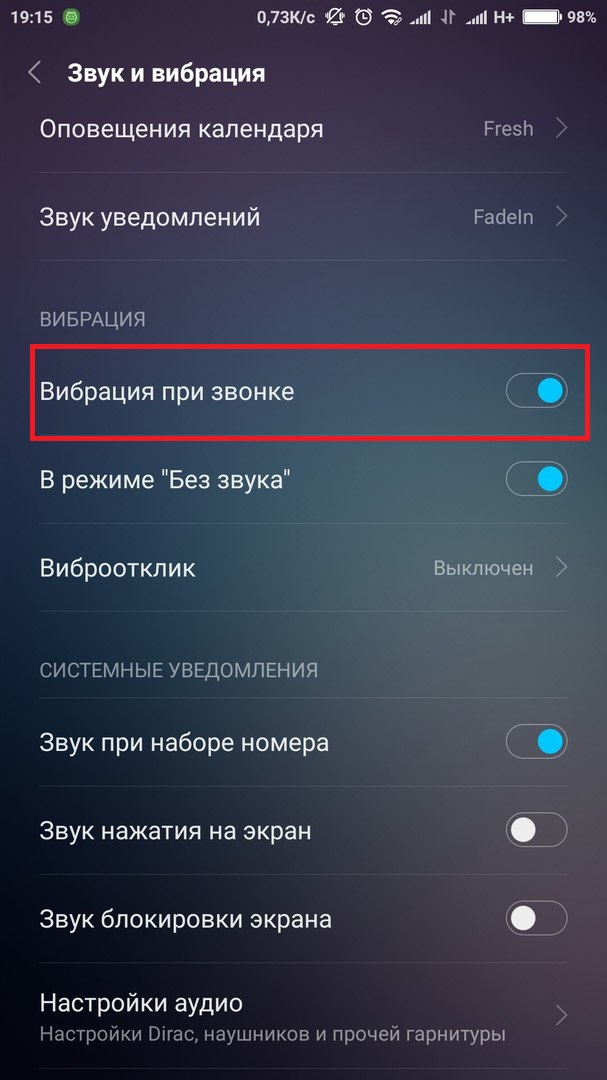 Процесс подобной съёмки осуществляется более энергозатратно, что быстрее разряжает аккумулятор, однако не выходит за нормальные показатели. При этом полученные снимки полностью компенсируют незначительные средства;
Процесс подобной съёмки осуществляется более энергозатратно, что быстрее разряжает аккумулятор, однако не выходит за нормальные показатели. При этом полученные снимки полностью компенсируют незначительные средства; Выставлять следует 4К или 1920x Однако для ситуаций с замедленной съёмкой показатели можно снизить от высоких до стандартного HD;
Выставлять следует 4К или 1920x Однако для ситуаций с замедленной съёмкой показатели можно снизить от высоких до стандартного HD; В последнем можно найти новые занимательные параметры.
В последнем можно найти новые занимательные параметры.






 Что я должен делать?
Что я должен делать?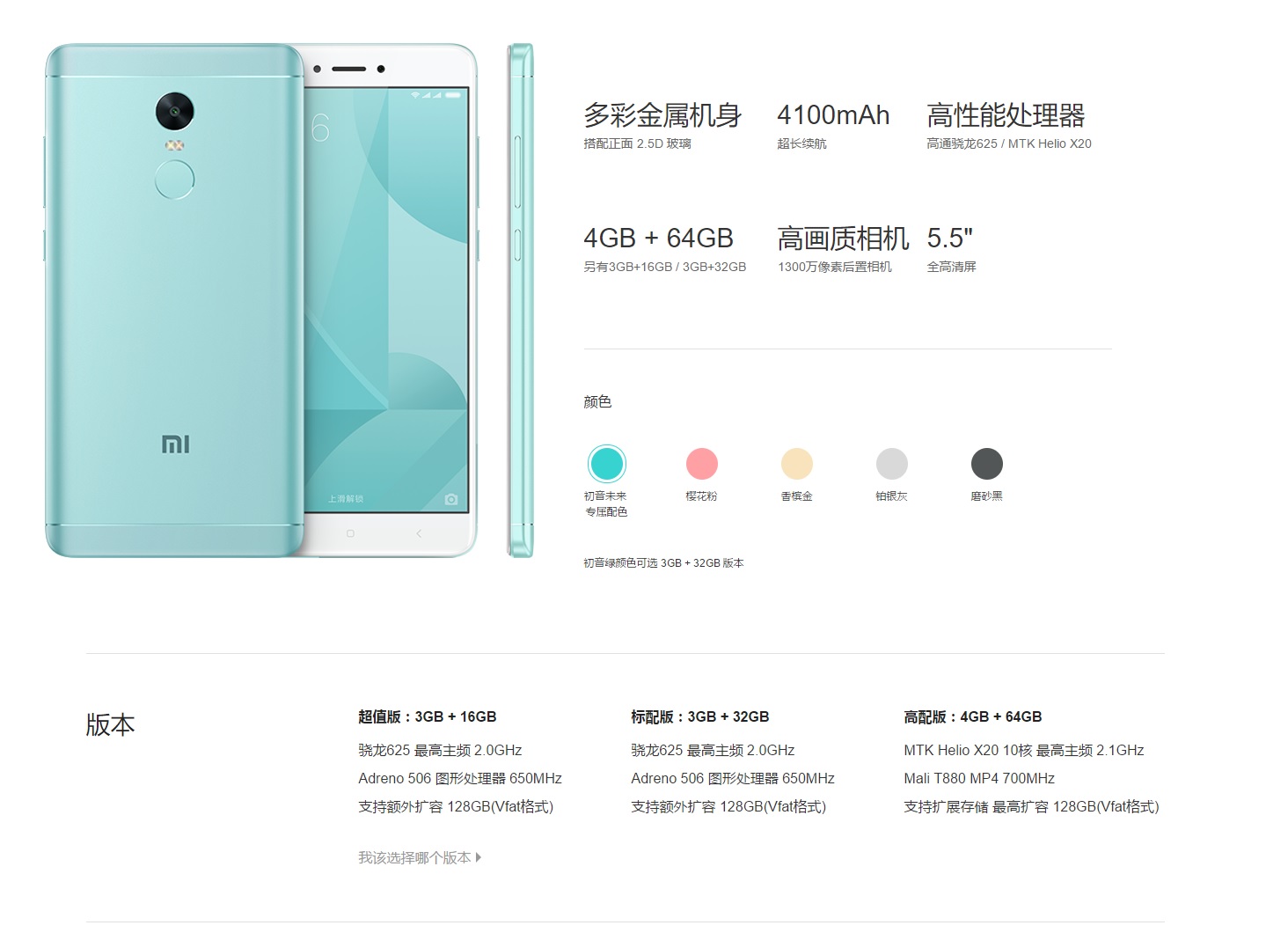 Нужно ли обновлять систему снова?
Нужно ли обновлять систему снова? Что это означает?
Что это означает?